Dell PowerEdge R910 User Manual [de]
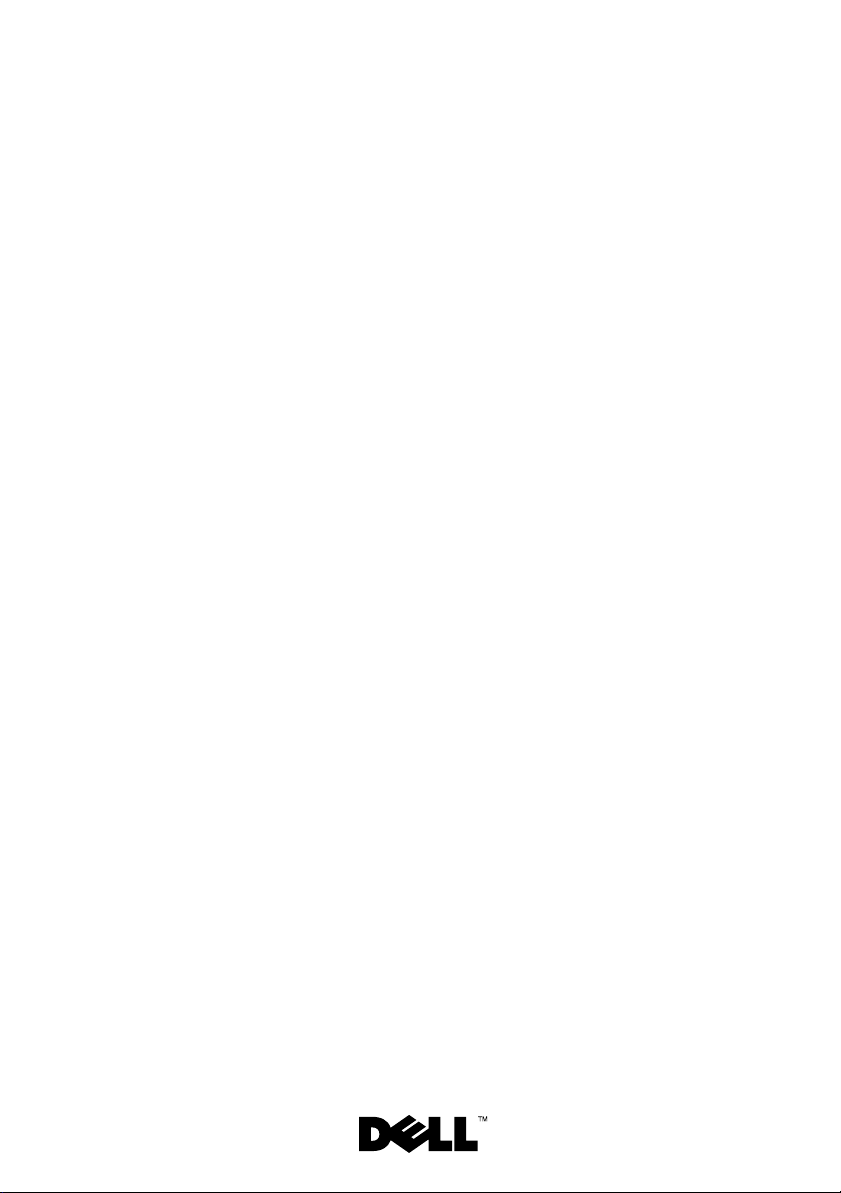
Dell™ PowerEdge™ R910
Hardware-
Benutzerhandbuch
Genormtes Modell: Reihe E06S
Genormter Typ: E06S001
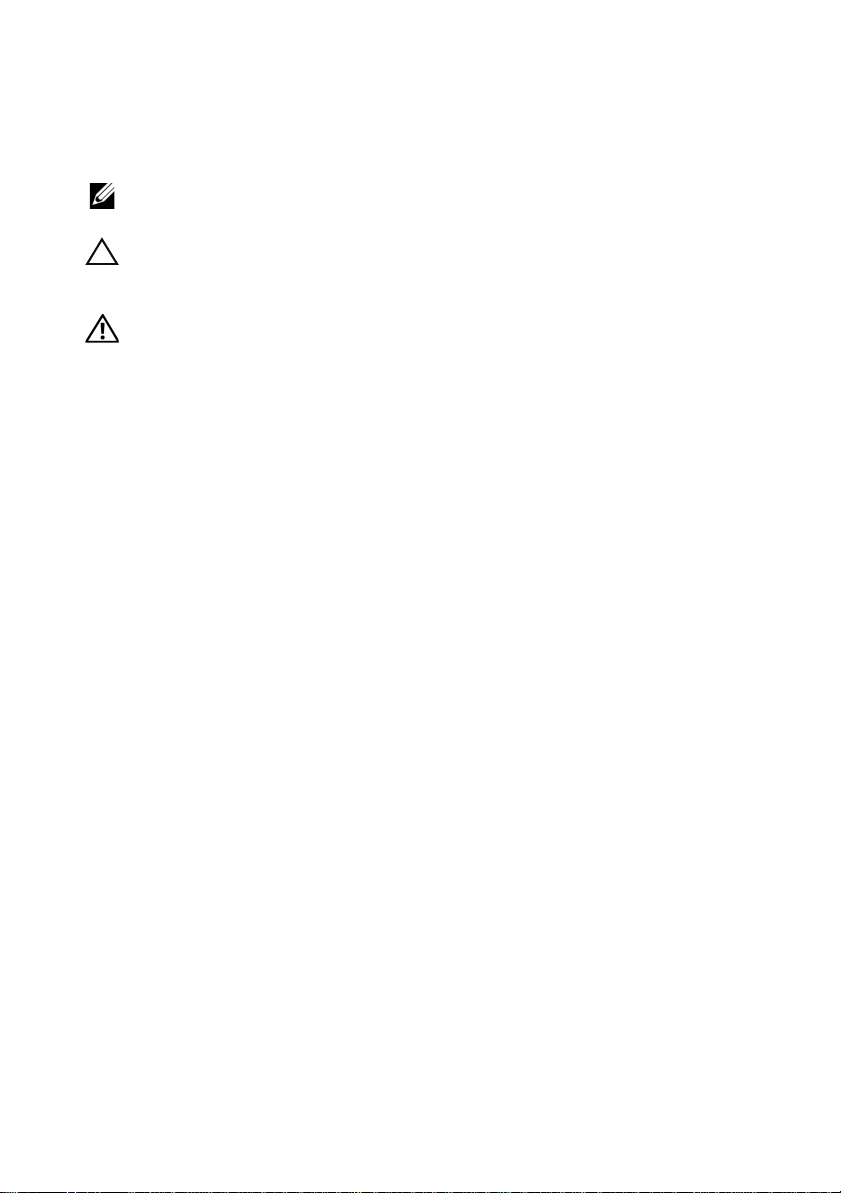
Anmerkungen, Vorsichtshinweise und Warnungen
ANMERKUNG:
mit denen Sie den Computer besser einsetzen können.
VORSICHTSHINWEIS:
Gefahrenquellen hingewiesen, die Hardwareschäden oder Datenverlust zur Folge
haben könnten, wenn die Anweisungen nicht befolgt werden.
WARNUNG:
die materielle Schäden, Verletzungen oder sogar den Tod von Personen zur Folge
haben können.
____________________
Eine ANMERKUNG macht auf wichtige Informationen aufmerksam,
Durch VORSICHTSHINWEISE werden Sie auf potenzielle
Durch eine WARNUNG werden Sie auf Gefahrenquellen hingewiesen,
Irrtümer und technische Änderungen vorbehalten.
© 2010–2012 Dell Inc. Alle Rechte vorbehalten.
Die V ervielfältigung oder Wieder gabe dieser Materialien in jeglicher W eise ohne vorherige schriftliche
Genehmigung von Dell Inc. ist strengstens untersagt.
Marken in diesem Te xt: Dell, das DELL Logo und PowerEdge sind Marken von Dell Inc. Microsoft,
Windows und Windows Server sind Marken oder eingetragene Marken von Microsoft Corporation
in den USA und/oder anderen Ländern.
Alle anderen in dieser Dokumentation genannten Marken und Handelsbezeichnungen sind Eigentum
der entsprechenden Hersteller und Firmen. Dell Inc. erhebt keinen Anspruch auf Markenzeichen und
Handelsbezeichnungen mit Ausnahme der eigenen.
Genormtes Modell: Reihe E06S
Genormter Typ: E06S001
Oktober 2012 Rev. A02
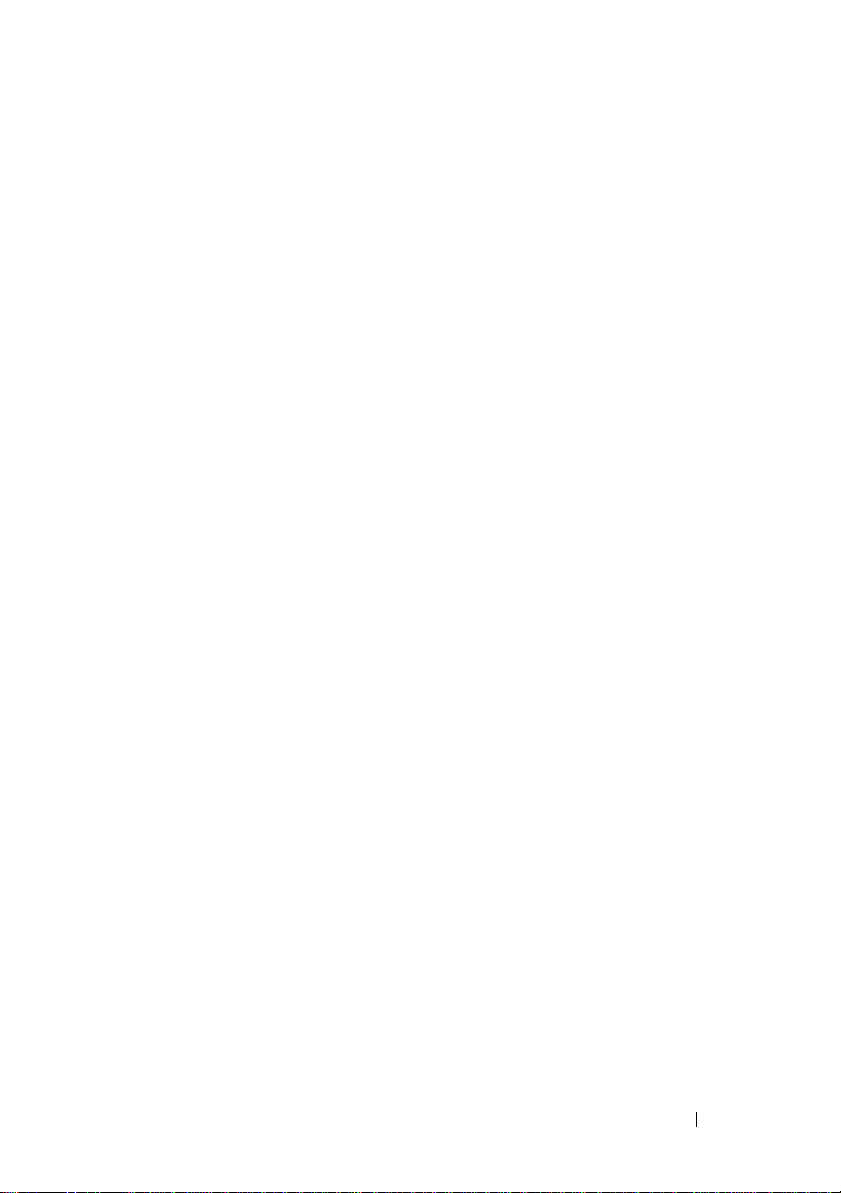
Inhalt
1 Wissenswertes zum System
Zugriff auf Funktionen beim Systemstart
Merkmale und Anzeigen auf der Vorderseite
Merkmale des LCD-Bedienfelds
Startbildschirm
. . . . . . . . . . . . . . . . . . .
Menü Setup (Setup)
Menü „Anzeige“
. . . . . . . . . . . . . . . . . .
Laufwerksanzeigemuster
Anzeigen und Funktionen auf der Rückseite
Richtlinien für das Anschließen von
externen Geräten
NIC-Anzeigecodes
. . . . . . . . . . . . . . . . . . . .
. . . . . . . . . . . . . . . . . . . .
Anzeigecodes für Stromversorgung
Meldungen der LCD-Statusanzeige
Anzeige von Statusmeldungen
Löschen von LCD-Statusmeldungen
. . . . . . . . . . . .
. . . . . . . . . . . . . . . .
. . . . . . . . . . . . . . . .
. . . . . . . . . .
. . . . . . . .
. . . . . .
. . . . . .
. . . . . . . . . . .
. . . . . . . . . . .
. . . . . . . . . . .
. . . . . . . .
11
11
12
14
16
16
17
18
19
21
22
22
24
24
24
Systemmeldungen
Warnmeldungen
Diagnosemeldungen
Alarmmeldungen
. . . . . . . . . . . . . . . . . . . .
. . . . . . . . . . . . . . . . . . . . .
. . . . . . . . . . . . . . . . . . .
. . . . . . . . . . . . . . . . . . . . .
Weitere nützliche Informationen
. . . . . . . . . . . .
Inhalt
45
68
69
69
69
3
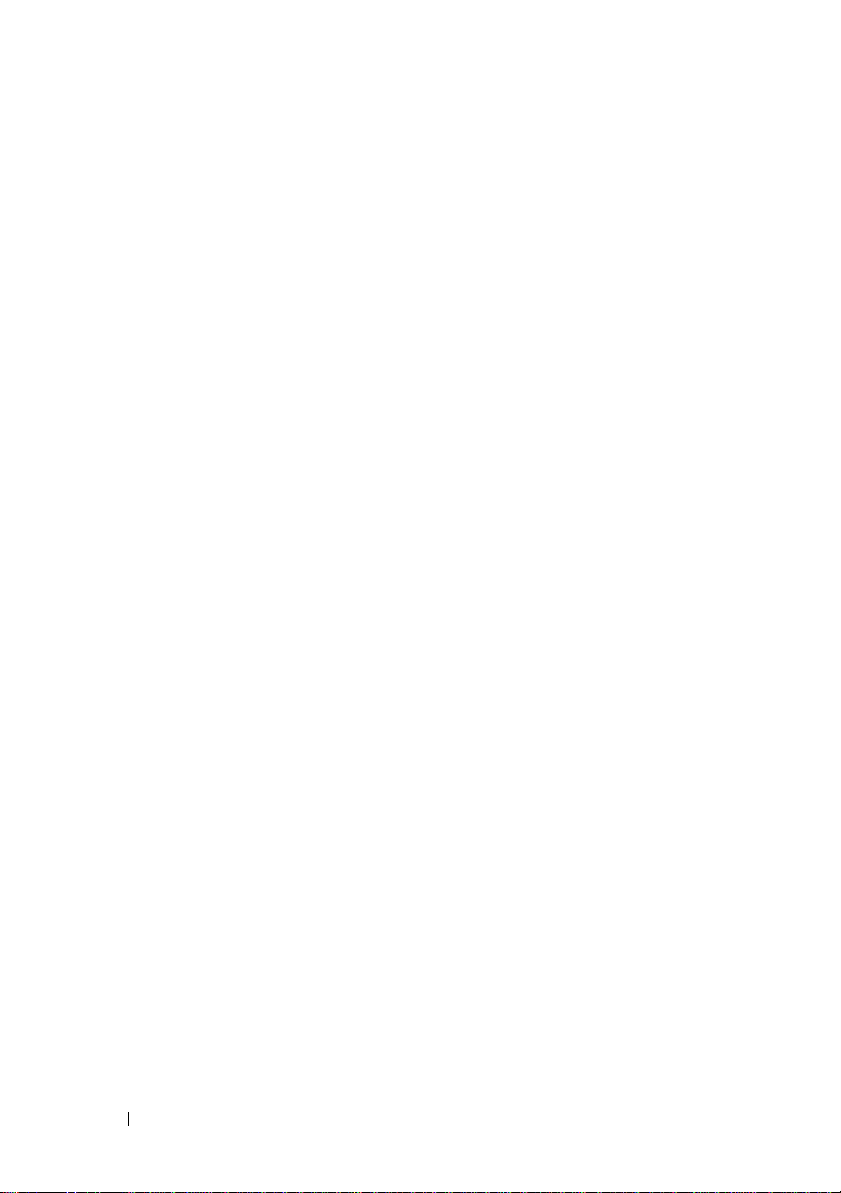
2 Verwenden des System-Setup-Programms
und des UEFI-Boot-Managers
. . . . . . . . .
71
Auswahl des Systemstartmodus
. . . . . . . . . . . . .
Aufrufen des System-Setup-Programms
Reaktion auf Fehlermeldungen
. . . . . . . . . . .
Optionen des System-Setup-Programms
Hauptbildschirm
. . . . . . . . . . . . . . . . . . .
Bildschirm Memory Settings
(Speichereinstellungen)
. . . . . . . . . . . . . .
Bildschirm Processor Settings
(Prozessoreinstellungen)
. . . . . . . . . . . . . .
Bildschirm „SATA Settings“
(SATA-Einstellungen)
. . . . . . . . . . . . . . . .
Bildschirm „Boot Settings“
(Starteinstellungen)
. . . . . . . . . . . . . . . . .
Bildschirm „Integrated Devices“
(Integrierte Geräte)
. . . . . . . . . . . . . . . . .
Bildschirm „PCI IRQ Assignments“
(PCI-IRQ-Zuweisungen)
. . . . . . . . . . . . . . .
Bildschirm „Serial Communication“
Bildschirm Embedded Server Management
(Integrierte Serververwaltung)
. . . . . . . . . . .
Bildschirm Power Management
(Energieverwaltung)
. . . . . . . . . . . . . . . .
Bildschirm „System Security“
(Systemsicherheit)
Bildschirm Exit (Beenden)
. . . . . . . . . . . . . . . . .
. . . . . . . . . . . . .
. . . . . . . . .
. . . . . . . .
. . . . . . . .
71
72
72
73
73
76
76
78
78
80
82
82
83
84
85
87
Aufrufen des UEFI-Boot-Managers
. . . . . . . . . . .
88
Verwenden der Navigationstasten des
UEFI-Boot-Managers
Bildschirm „UEFI Boot Manager“
4
Inhalt
. . . . . . . . . . . . . . . .
. . . . . . . . .
88
89
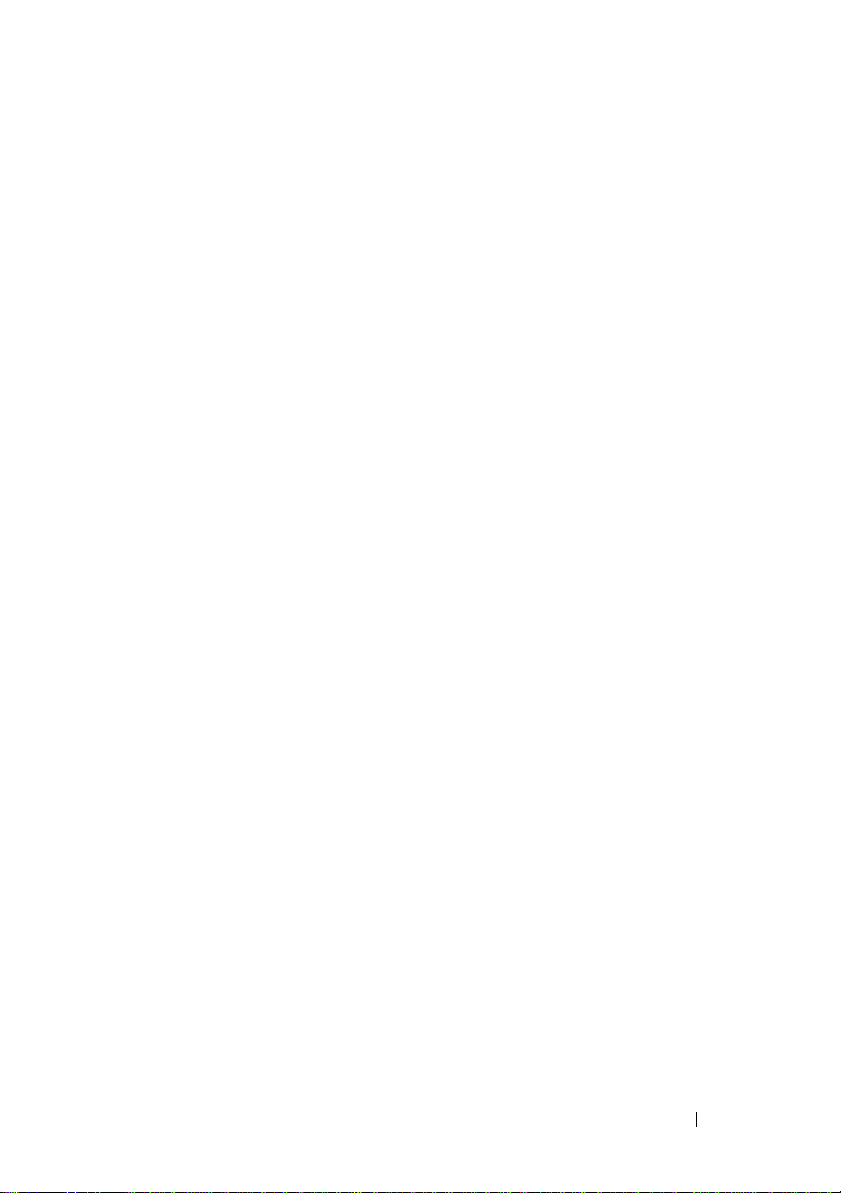
Bildschirm „UEFI Boot Settings“
(UEFI Starteinstellungen)
. . . . . . . . . . . . . .
Bildschirm „System Utilities“
(Systemdienstprogramme)
. . . . . . . . . . . . .
89
90
System- und Setup-Kennwortfunktionen
Verwenden des Systemkennworts
Verwenden des Setup-Kennworts
. . . . . . . .
. . . . . . . . .
. . . . . . . . .
„Embedded System Management“
(Integrierte Systemverwaltung)
iDRAC-Konfigurationsprogramm
. . . . . . . . . . . . .
. . . . . . . . . . . .
Aufrufen des
iDRAC-Konfigurationsprogramms
. . . . . . . . .
3 Installieren von Systemkomponenten
Empfohlene Werkzeuge
Das Innere des Systems
Frontverkleidung (optional)
Entfernen der Frontverkleidung
Installieren der Frontverkleidung
Systemidentifikationseinschub
Entfernen des
Systemidentifikationseinschubs
Installieren des
Systemidentifikationseinschubs
. . . . . . . . . . . . . . . . .
. . . . . . . . . . . . . . . . .
. . . . . . . . . . . . . . .
. . . . . . . . . .
. . . . . . . . . .
. . . . . . . . . . . . .
. . . . . . . . . .
. . . . . . . . . .
. . .
90
90
93
95
95
96
97
97
97
99
99
99
100
100
101
Öffnen und Schließen des Systems
Öffnen des Systems
Schließen des Systems
. . . . . . . . . . . . . . . . .
. . . . . . . . . . . . . . .
. . . . . . . . . . .
Inhalt
101
101
102
5

Systemspeicher
. . . . . . . . . . . . . . . . . . . .
Richtlinien zur Installation von
Speichermodulen
. . . . . . . . . . . . . . . . .
Entfernen eines Speicher-Riserplatzhalters
Installieren eines Speicher-Riserplatzhalters
Entfernen eines Speicher-Risers
Installieren eines Speicher-Risers
Installieren von Speichermodulen
Entfernen von Speichermodulen
Entfernen der Speicher-Riserführung
Installieren der Speicher-Riserführung
. . .
. . .
. . . . . . . . .
. . . . . . . .
. . . . . . . .
. . . . . . . . .
. . . . . .
. . . . . .
103
104
111
112
112
114
114
117
118
119
Festplattenlaufwerke
. . . . . . . . . . . . . . . . .
Entfernen eines Laufwerkplatzhalters
Installieren eines Laufwerkplatzhalters
Entfernen eines Festplattenlaufwerks
Installieren eines Festplattenlaufwerks
Entfernen einer Festplatte aus einem
Festplattenträger
. . . . . . . . . . . . . . . . .
Laufwerk im Laufwerkträger installieren
Optisches Laufwerk
. . . . . . . . . . . . . . . . . .
Entfernen eines optischen Laufwerks
Installieren eines optischen Laufwerks
Lüfter
. . . . . . . . . . . . . . . . . . . . . . . . . .
Entfernen eines Lüfters
Installieren eines Lüfters
Entfernen der Lüfterbaugruppe
Installieren der Lüfterbaugruppe
Interner USB-Speicherstick
Integrierter NIC-Hardwareschlüssel
. . . . . . . . . . . . . .
. . . . . . . . . . . . .
. . . . . . . . . .
. . . . . . . . .
. . . . . . . . . . . . . .
. . . . . . . . .
. . . . . .
. . . . .
. . . . . .
. . . . .
. . . . .
. . . . . .
. . . . .
120
120
121
121
123
124
125
125
125
127
129
129
130
131
133
134
135
6
Inhalt

Erweiterungskarten und
Erweiterungskarten-Riser
. . . . . . . . . . . . . . . .
Richtlinien zur Installation von
Erweiterungskarten
. . . . . . . . . . . . . . . . .
Installieren einer Erweiterungskarte
Entfernen von Erweiterungskarten
Installieren eines Erweiterungskarten-Risers
Entfernen eines Erweiterungskarten-Risers
. . . . . . . .
. . . . . . . . .
. . .
. . . .
137
137
139
141
142
146
E/A-Karte
iDRAC6 Enterprise-Karte (optional)
. . . . . . . . . . . . . . . . . . . . . . . . .
Entfernen der E/A-Karte
Installieren der E/A-Karte
. . . . . . . . . . . . . .
. . . . . . . . . . . . .
. . . . . . . . . . .
Installieren einer iDRAC6 Enterprise-Karte
Entfernen einer iDRAC6 Enterprise-Karte
VFlash-Medium (optional)
. . . . . . . . . . . . . . . .
Installieren einer VFlash-Medienkarte
Entfernen einer vFlash-Medienkarte
Internes zweifaches SD-Modul (optional)
Entfernen des internen zweifachen
SD-Moduls
. . . . . . . . . . . . . . . . . . . . .
Installieren des internen zweifachen
SD-Moduls
Interne SD-Karte (optional)
. . . . . . . . . . . . . . . . . . . . .
. . . . . . . . . . . . . . .
Installieren einer internen SD-Karte
Entfernen einer internen SD-Karte
Integrierte Speichercontrollerkarte
. . . . . . . . .
. . . . . . . . . . .
Entfernen der integrierten
Speichercontrollerkarte
. . . . . . . . . . . . . .
Installieren der integrierten
Speichercontrollerkarte
. . . . . . . . . . . . . .
. . . .
. . . . .
. . . . . . .
. . . . . . . .
. . . . . . .
. . . . . . . .
147
147
148
149
149
151
152
152
152
152
152
154
155
155
156
156
157
159
Inhalt
7
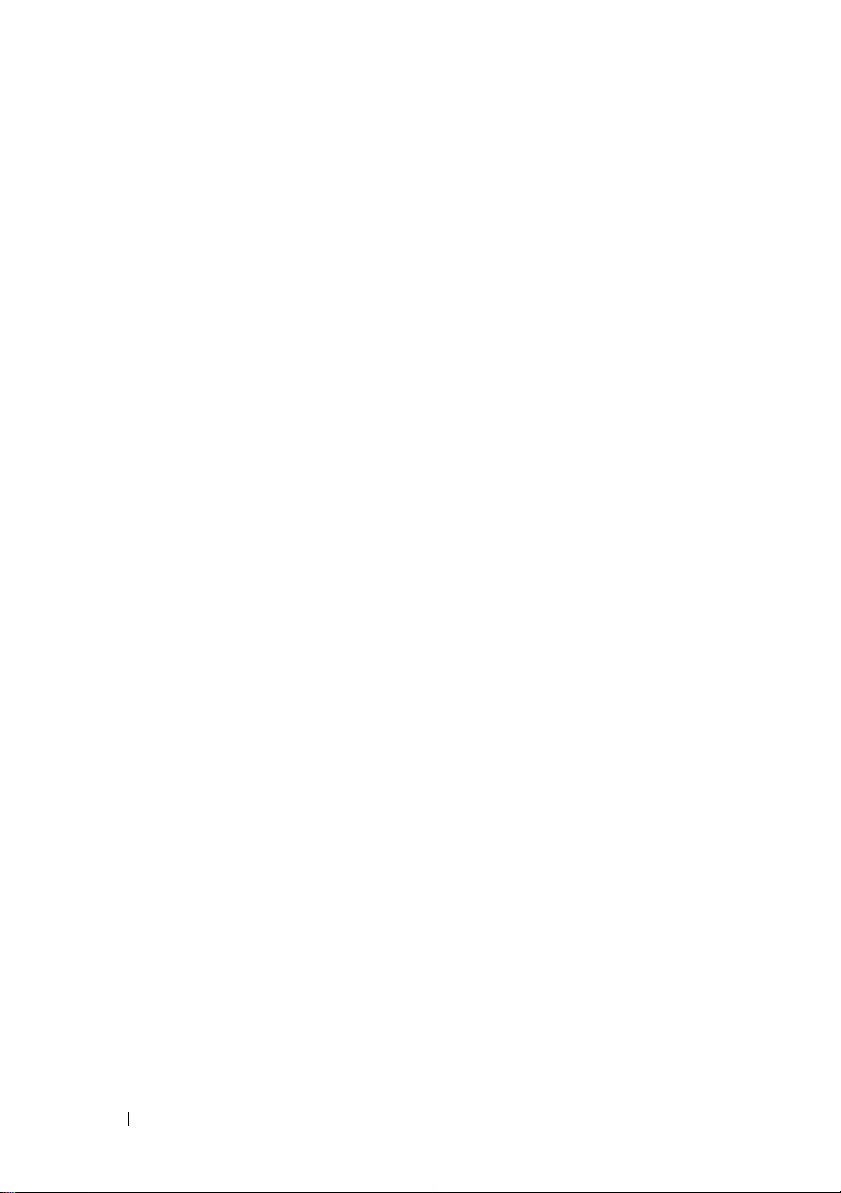
RAID-Akku
. . . . . . . . . . . . . . . . . . . . . . .
Entfernen des RAID-Akkus
Installieren des RAID-Akkus
. . . . . . . . . . . .
. . . . . . . . . . .
160
160
161
Prozessoren
Netzteile
. . . . . . . . . . . . . . . . . . . . . .
Entfernen eines Prozessors
Installieren eines Prozessors
. . . . . . . . . . . . . . . . . . . . . . . .
Entfernen eines Netzteils
. . . . . . . . . . . .
. . . . . . . . . . .
. . . . . . . . . . . . .
Wiedereinbauen eines Netzteils
Entfernen des Netzteilplatzhalters
Installation des Netzteilplatzhalters
Systembatterie
Systembatterie austauschen
SAS-Rückwandplatine
. . . . . . . . . . . . . . . . . . . . .
. . . . . . . . . . .
. . . . . . . . . . . . . . . . .
Entfernen der SAS-Rückwandplatine
Installieren der SAS-Rückwandplatine
Stromverteilungsplatine
. . . . . . . . . . . . . . . .
Entfernen der Stromverteilungsplatine
Installieren der Stromverteilungsplatine
Bedienfeldbaugruppe
. . . . . . . . . . . . . . . . .
Entfernen des Bedienfeldanzeigemoduls
Installieren des Bedienfeldanzeigemoduls
Entfernen der Bedienfeldplatine
Installieren der Bedienfeldplatine
. . . . . . . . .
. . . . . . . .
. . . . . . .
. . . . . .
. . . . . .
. . . . . .
. . . . .
. . . . .
. . . .
. . . . . . . . .
. . . . . . . .
162
162
167
169
170
171
172
172
173
173
175
175
177
178
178
180
181
181
182
184
185
Systemplatine
Entfernen der Systemplatine
Installieren der Systemplatine
8
Inhalt
. . . . . . . . . . . . . . . . . . . . .
. . . . . . . . . . .
. . . . . . . . . .
186
186
189
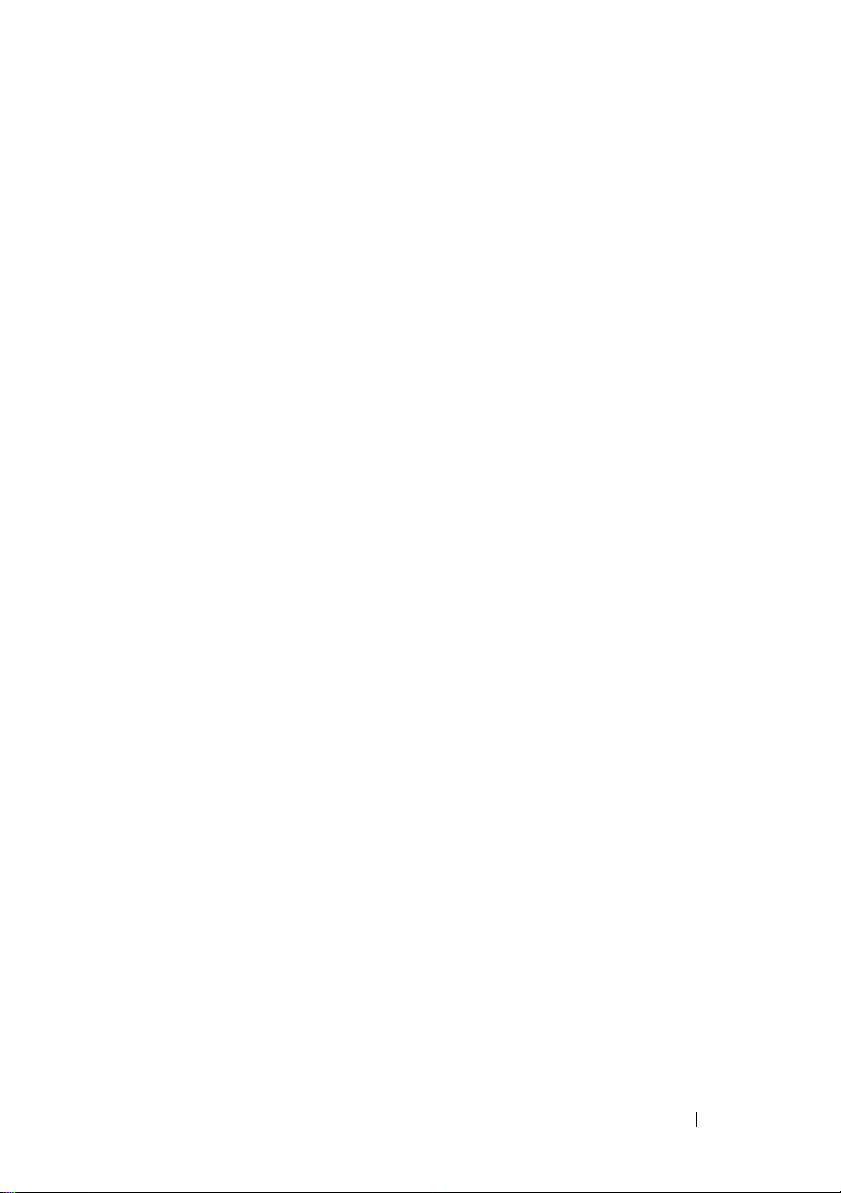
4 Fehlerbehebung am System
. . . . . . . . .
191
Sicherheit geht vor – für Sie und Ihr System
Fehlerbehebung beim Systemstart
. . . . . . . . . . .
Fehlerbehebung bei externen Verbindungen
Fehlerbehebung beim Grafiksubsystem
Fehlerbehebung bei einem USB-Gerät
. . . . . .
. . . . . .
. . . . . . . . .
. . . . . . . . .
Fehlerbehebung bei einem seriellen E/A-Gerät
Fehlerbehebung bei einem NIC
Fehlerbehebung bei Feuchtigkeit im System
. . . . . . . . . . . . .
. . . . . .
Fehlerbehebung bei einem beschädigten System
Fehlerbehebung bei der Systembatterie
Fehlerbehebung bei Netzteilen
. . . . . . . . . . . . .
Fehlerbehebung bei der Systemkühlung
Fehlerbehebung bei einem Lüfter
Fehlerbehebung beim Systemspeicher
. . . . . . . .
. . . . . . . .
. . . . . . . . .
. . . . . . . . .
Fehlerbehebung bei einem internen USB-Stick
. . . .
. . .
. . . .
191
191
192
192
192
193
194
195
196
197
198
199
199
200
202
Fehlerbehebung bei einer internen SD-Karte
. . . . . .
Fehlerbehebung bei einem optischen Laufwerk
Fehlerbehebung bei einem Bandsicherungsgerät
Fehlerbehebung bei einem Festplattenlaufwerk
Fehlerbehebung bei einem Speichercontroller
Fehlerbehebung bei Erweiterungskarten
Fehlerbehebung bei den Prozessoren
. . . . . . . . . .
. . . . .
. . . . . . . .
. . . .
. . .
. . . .
Inhalt
203
205
206
207
208
210
211
9
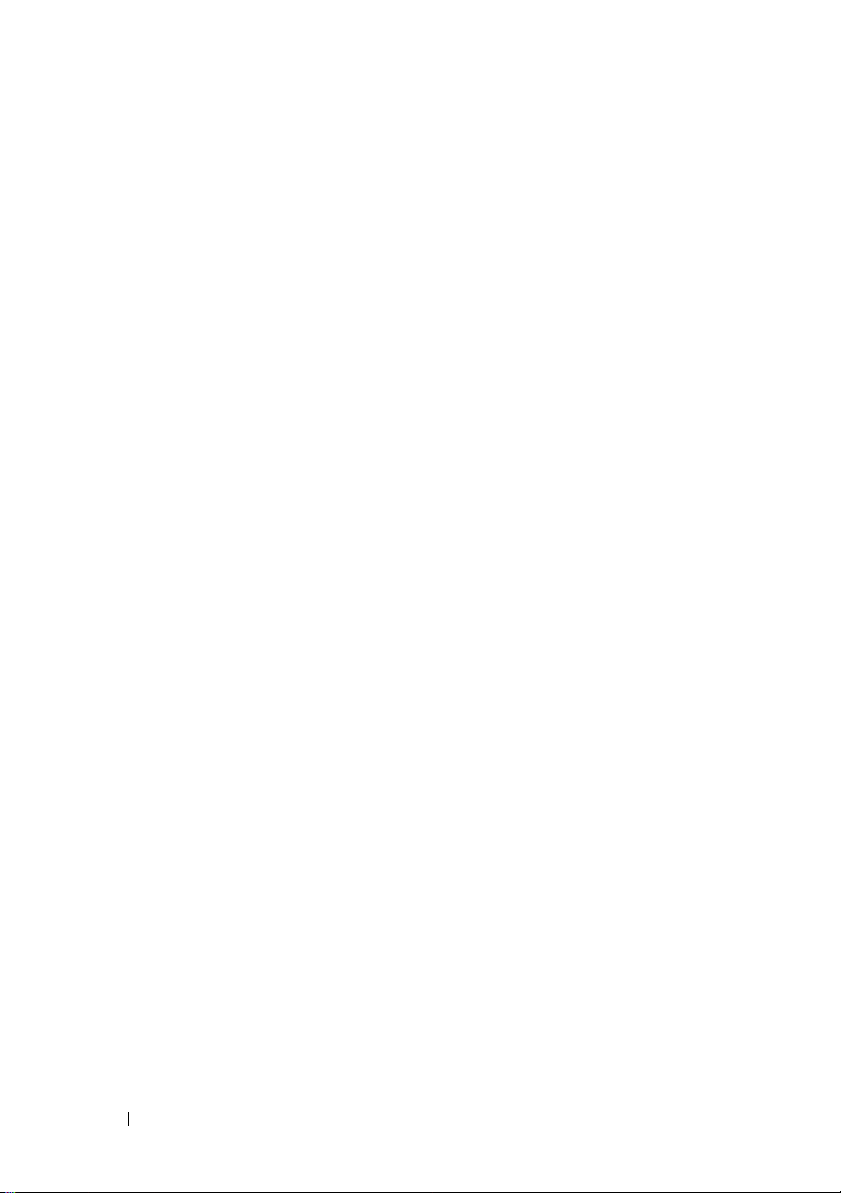
5 Ausführen der Systemdiagnose
. . . . . . .
213
Verwenden von Online Diagnostics
Funktionen der integrierten Systemdiagnose
Einsatzbereich der integrierten Systemdiagnose
Ausführen der
integrierten Systemdiagnose
Testoptionen der Systemdiagnose
Verwenden der benutzerdefinierten
Testoptionen
. . . . . . . . . . . . . . . . . . . . . .
Auswählen von Geräten für den Test
Auswählen von Diagnoseoptionen
Anzeigen der Informationen
und Ergebnisse
. . . . . . . . . . . . . . . . . .
6 Jumper und Anschlüsse
Jumper auf der Systemplatine
Anschlüsse auf der Systemplatine
. . . . . . . . . .
. . . . .
. . .
. . . . . . . . . . . . .
. . . . . . . . . . .
. . . . . . .
. . . . . . . .
. . . . . . . . . . . .
. . . . . . . . . . . . .
. . . . . . . . . . .
213
213
214
214
215
215
215
216
216
217
217
218
10
Anschlüsse der SAS-Rückwandplatine
Deaktivieren eines verlorenen Kennworts
7 Wie Sie Hilfe bekommen
Kontaktaufnahme mit Dell
Stichwortverzeichnis
Inhalt
. . . . . . . . . . . . . . .
. . . . . . . . . . . . . . . . .
. . . . . . . .
. . . . . .
. . . . . . . . . . . .
220
221
223
223
225
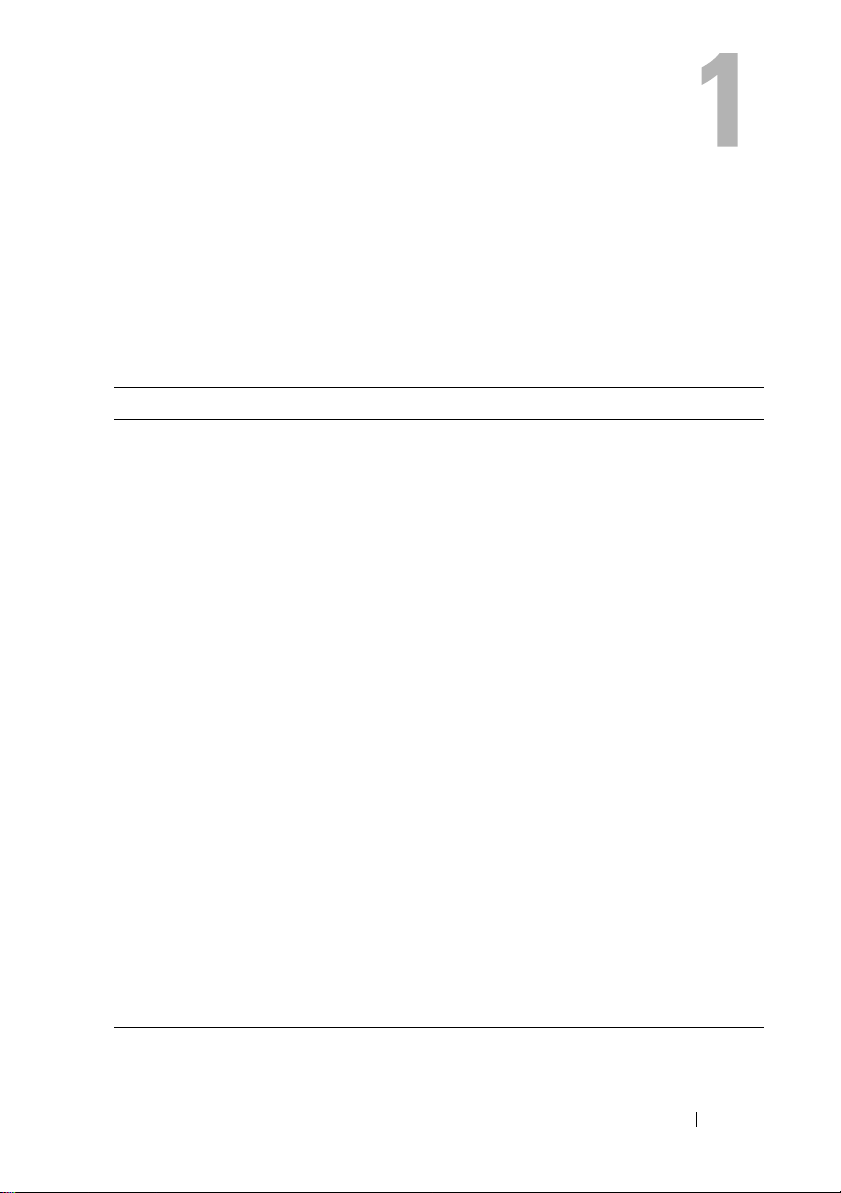
Wissenswertes zum System
Zugriff auf Funktionen beim Systemstart
Mit den folgenden Tastenkombinationen erhalten Sie beim Startvorgang
Zugriff auf Systemfunktionen.
Tastenkombination
<F2>
<F10>
<F11> Aufruf des BIOS Boot Managers oder des UEFI Boot Managers,
<F12> Startet den PXE-Bootvorgang.
<Strg><E> Aufruf des iDRAC-Konfigurationsprogramms, mit dem Sie Zugriff
<Strg><C> Aufruf des SAS-Konfigurationsprogramms. Weitere Informationen
<Strg><R>
<Strg><S> Aufruf des Programms zur Konfiguration der NIC-Einstellungen
Beschreibung
Aufruf des System-Setup-Programms. Siehe „Verwenden des
System-Setup-Programms und des UEFI-Boot-Managers“ auf
Seite 71.
Aufruf von „System Services“ (Systemdienste), von wo aus der
Lifecycle-Controller geöffnet wird. Über den Lifecycle-Controller
haben Sie Zugriff auf Dienstprogramme wie die integrierte
Systemdiagnose. Weitere Informationen finden Sie in der
Lifecycle-Controller-Dokumentation.
je nach Startkonfiguration des Systems. Siehe „Verwenden des
System-Setup-Programms und des UEFI-Boot-Managers“ auf
Seite 71.
auf das Systemereignisprotokoll (SEL) haben und den Fernzugriff
auf das System konfigurieren können. Weitere Informationen
finden Sie in der Benutzerdokumentation zum iDRAC.
finden Sie in der Dokumentation zum SAS-Adapter.
Aufruf des PERC-Konfigurationsprogramms. Weitere Informationen
finden Sie in der Dokumentation zur PERC-Karte.
für den PXE-Start. Weitere Informationen finden Sie in der
Dokumentation zum integrierten NIC.
Wissenswertes zum System
11
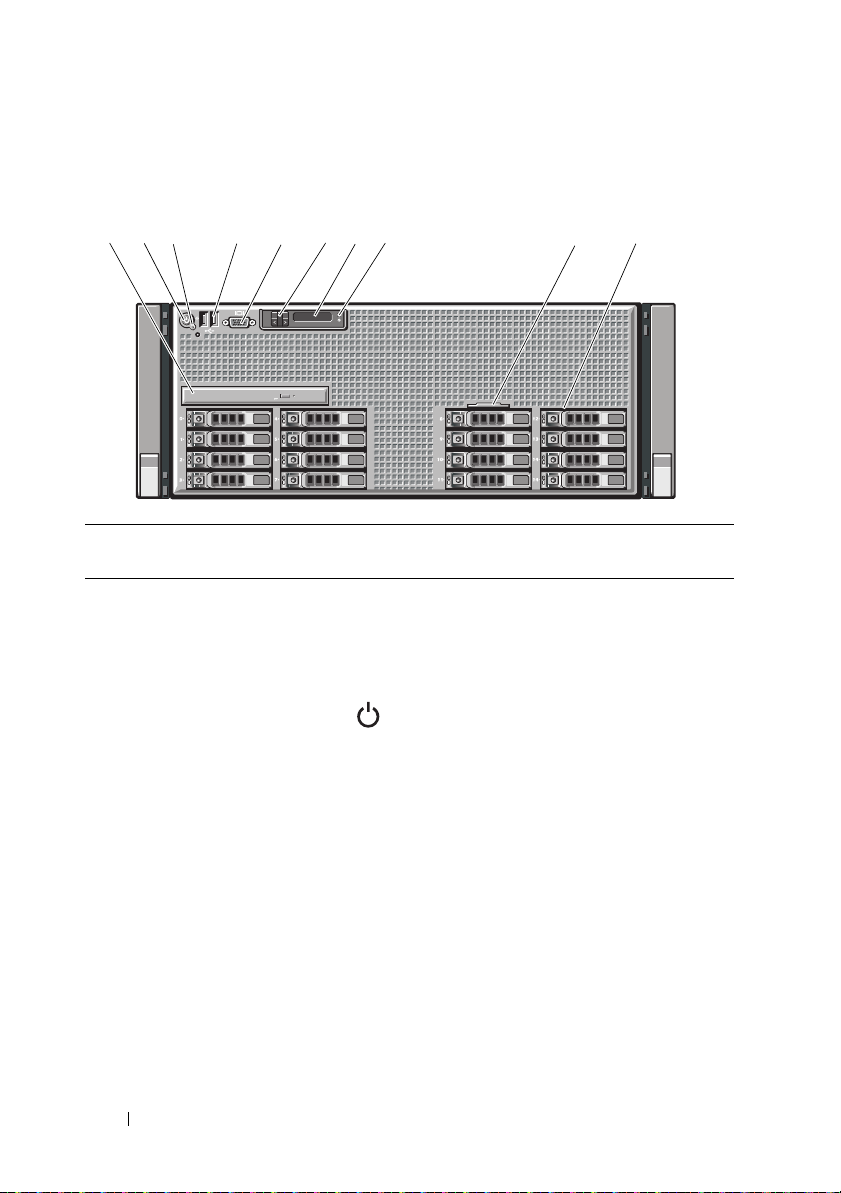
Merkmale und Anzeigen auf der Vorderseite
1
2
35
6
7
8
9
4
10
Abbildung 1-1. Merkmale und Anzeigen auf der Vorderseite
Element Anzeige, Taste oder
Anschluss
1
2
Optisches Laufwerk
(optional)
Betriebsanzeige,
Netzschalter
Symbol
Beschreibung
Ein optionales SATA-DVD-ROM- oder
DVD-RW-Laufwerk in Flachbauweise.
ANMERKUNG:
Datenlaufwerke.
Die Betriebsanzeige leuchtet, wenn das
System eingeschaltet ist.
Über den Netzschalter wird die
Gleichstromversorgung des Systems
gesteuert. Bei installierter Frontverkleidung
ist der Netzschalter nicht zugänglich.
ANMERKUNG:
Systems kann es je nach Größe des
installierten Speichers zwischen wenigen
Sekunden und bis zu zwei Minuten dauern,
bis auf dem Bildschirm etwas angezeigt wird.
ANMERKUNG:
Betriebssystemen erfolgt beim Betätigen
des Netzschalters zunächst ein
ordnungsgemäßes Herunterfahren, bevor die
Stromversorgung ausgeschaltet wird.
DVD-Geräte sind reine
Beim Einschalten des
Bei ACPI-konformen
12
Wissenswertes zum System
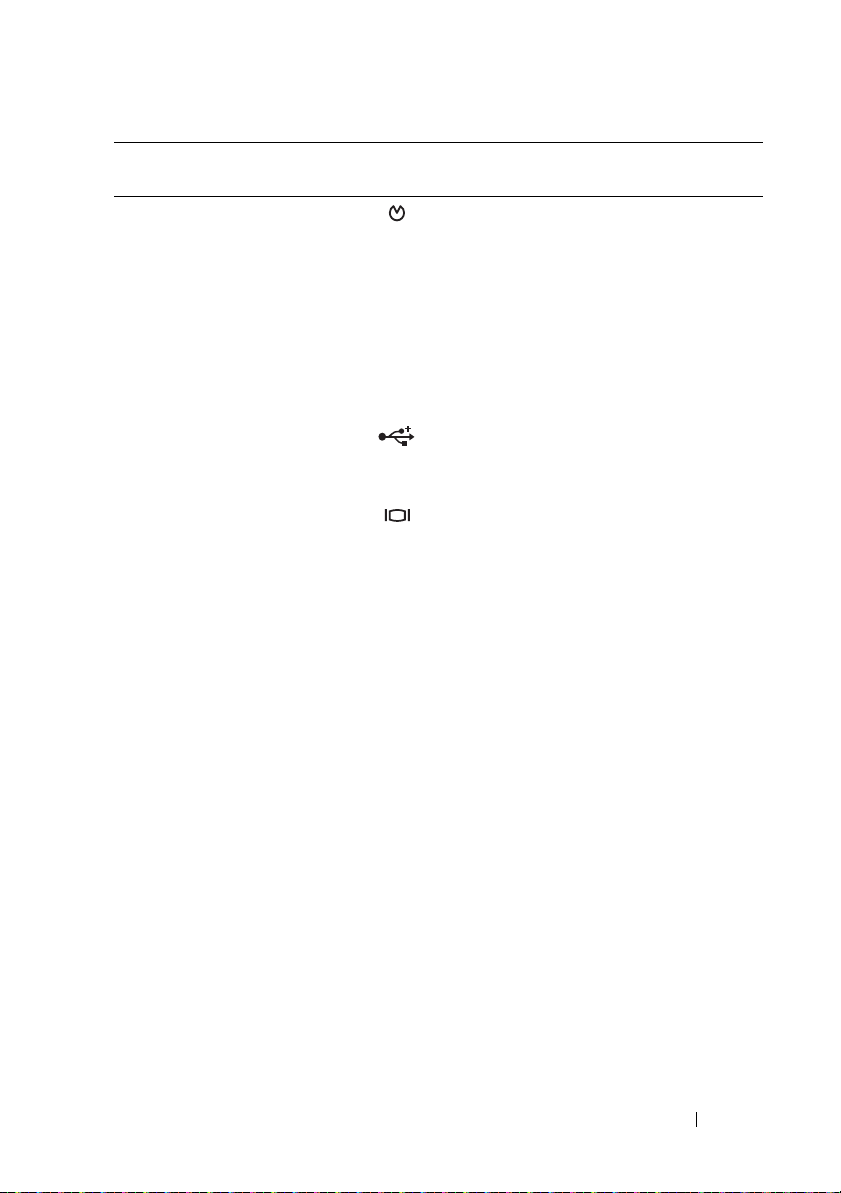
Element Anzeige, Taste oder
Anschluss
3
4
5
NMI-Taste Dient dazu, Softwareprobleme und Fehler
USB-Anschlüsse (2) Zum Anschließen von USB-Geräten
Bildschirmanschluss Zum Anschließen eines Bildschirms an
Symbol
Beschreibung
von Gerätetreibern zu beheben, wenn
bestimmte Betriebssysteme verwendet
werden. Sie können diese Taste mit einer
aufgebogenen Büroklammer betätigen.
Diese Taste sollte nur auf Anweisung eines
zugelassenen Support-Mitarbeiters oder
entsprechend der Dokumentation des
Betriebssystems verwendet werden.
am System. Die Schnittstellen sind
USB-2.0-konform.
das System.
6
7
LCD-Menütasten Zur Steuerung des LCD-Bedienfeldmenüs.
LCD-Display Zeigt System-ID, Statusinformationen und
Systemfehlermeldungen an.
Während des regulären Systembetriebs
leuchtet das LCD-Display blau. Das
LCD-Display leuchtet gelb, wenn das
System überprüft werden muss.
Gleichzeitig wird ein entsprechender
Fehlercode mit Beschreibung angezeigt.
ANMERKUNG:
Netzstrom angeschlossen ist und ein Fehler
festgestellt wurde, blinkt das LCD-Display
gelb, unabhängig davon, ob das System
eingeschaltet ist oder nicht.
Wissenswertes zum System
Wenn das System an den
13
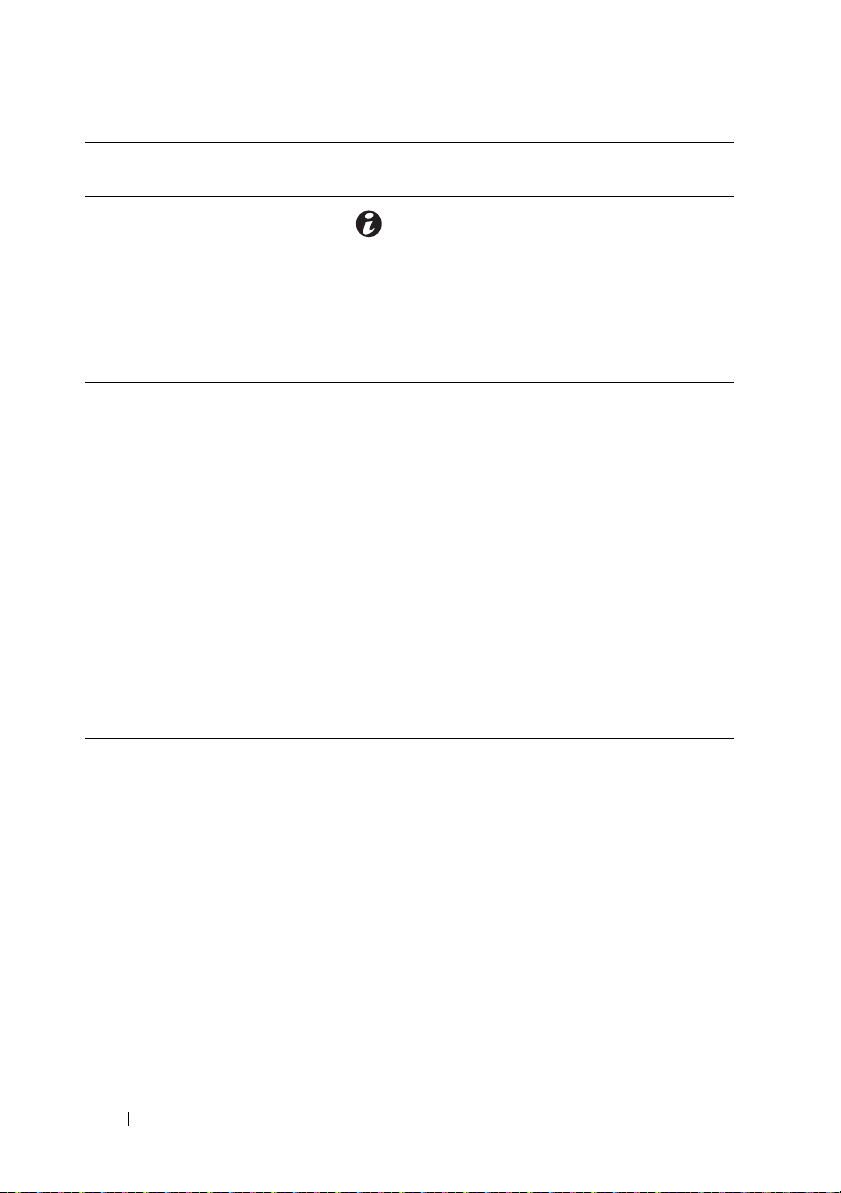
Element Anzeige, Taste oder
Anschluss
8
9
10
System
identifikationstaste
Systemidentifikations
einschub
Festplattenlaufwerke Bis zu 16 externe hot-swap-fähige
Symbol
Beschreibung
Die Identifikationstasten auf der Vorderund Rückseite dienen dazu, ein bestimmtes
System innerhalb eines Racks zu
lokalisieren. Wird eine dieser Tasten
gedrückt, blinken das LCD-Display auf
der Vorderseite und die blaue
Systemstatusanzeige auf der Rückseite,
bis eine der Tasten erneut gedrückt wird.
Ein herausziehbarer Einschub für
Systeminformationen wie
Express-Servicenummer, MAC-Adresse
des integrierten NICs und MAC-Adresse
der iDRAC6-Enterprise-Karte. Platz für
ein weiteres Etikett ist vorhanden.
SAS- oder SSD-Laufwerke (2,5 Zoll)
ANMERKUNG:
wird nur ein SATA-Laufwerk unterstützt. SASund SATA-Festplatten an der gleichen
Rückwandplatine lassen sich nicht zu einem
einzelnen virtuellen Datenträger kombinieren.
x16-Rückwandplatinen unterstützen keine
SATA-Laufwerke.
An der x4-Rückwandplatine
Merkmale des LCD-Bedienfelds
Auf dem LCD-Display werden Systeminformationen sowie Status- und
Fehlermeldungen angezeigt, die darüber informieren, ob das System
ordnungsgemäß funktioniert oder überprüft werden muss. Informationen
über spezifische Statuscodes finden Sie im Abschnitt „Meldungen der
LCD-Statusanzeige“ auf Seite 24.
Die LCD-Hintergrundbeleuchtung leuchtet im normalen Betriebszustand blau
und im Fehlerfall gelb. Wenn sich das System im Standbyzustand befinden, ist
die LCD-Hintergrundbeleuchtung ausgeschaltet und lässt sich durch Drücken
der Auswahl-, Links- oder Rechts-Taste am LCD-Bedienfeld einschalten. Die
LCD-Hintergrundbeleuchtung bleibt aus, wenn die LCD-Meldungen über die
iDRAC-Utility, das LCD-Bedienfeld oder beide deaktiviert wurden.
14
Wissenswertes zum System
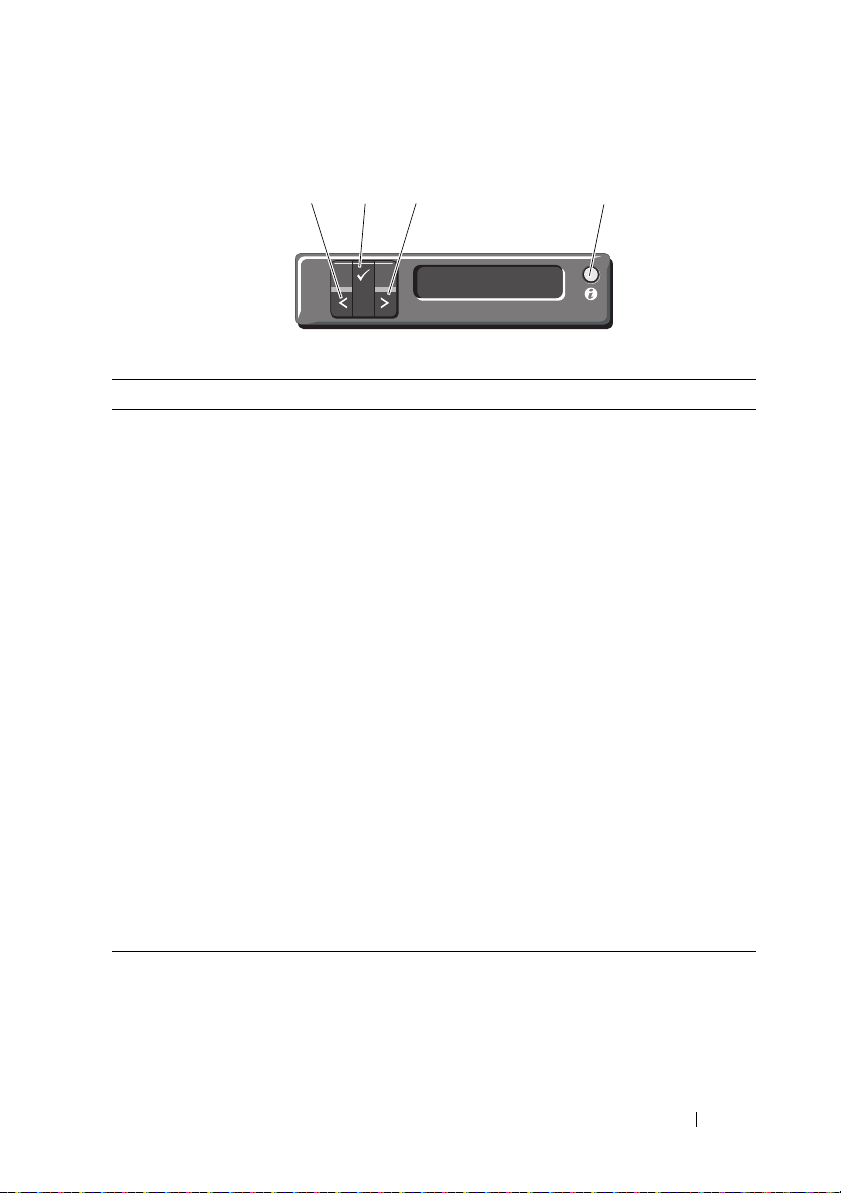
Abbildung 1-2. Merkmale des LCD-Bedienfelds
1
2
3
4
Element Tasten Beschreibung
1 Links Bewegt den Cursor schrittweise zurück.
2 Auswählen Wählt den vom Cursor markierten
Menüeintrag aus.
3 Rechts Bewegt den Cursor schrittweise vor.
Beim Durchlaufen einer Meldung:
• Einmal drücken, um die Laufgeschwindigkeit
zu erhöhen.
• Erneut drücken zum Anhalten.
• Noch einmal drücken, um zur
Standard-Laufgeschwindigkeit
zurückzukehren.
• Erneutes Drücken wiederholt den Zyklus.
4 Systemidentifikation Schaltet den Systemidentifikationsmodus ein
und aus (LCD-Display blinkt blau).
Schnell drücken, um den
Systemidentifikationsmodus ein- und
auszuschalten. Wenn das System beim POST
nicht mehr reagiert, drücken und halten Sie
die Systemidentifikationstaste länger als fünf
Sekunden, um den BIOS Progress-Modus
zu aktivieren.
Wissenswertes zum System
15
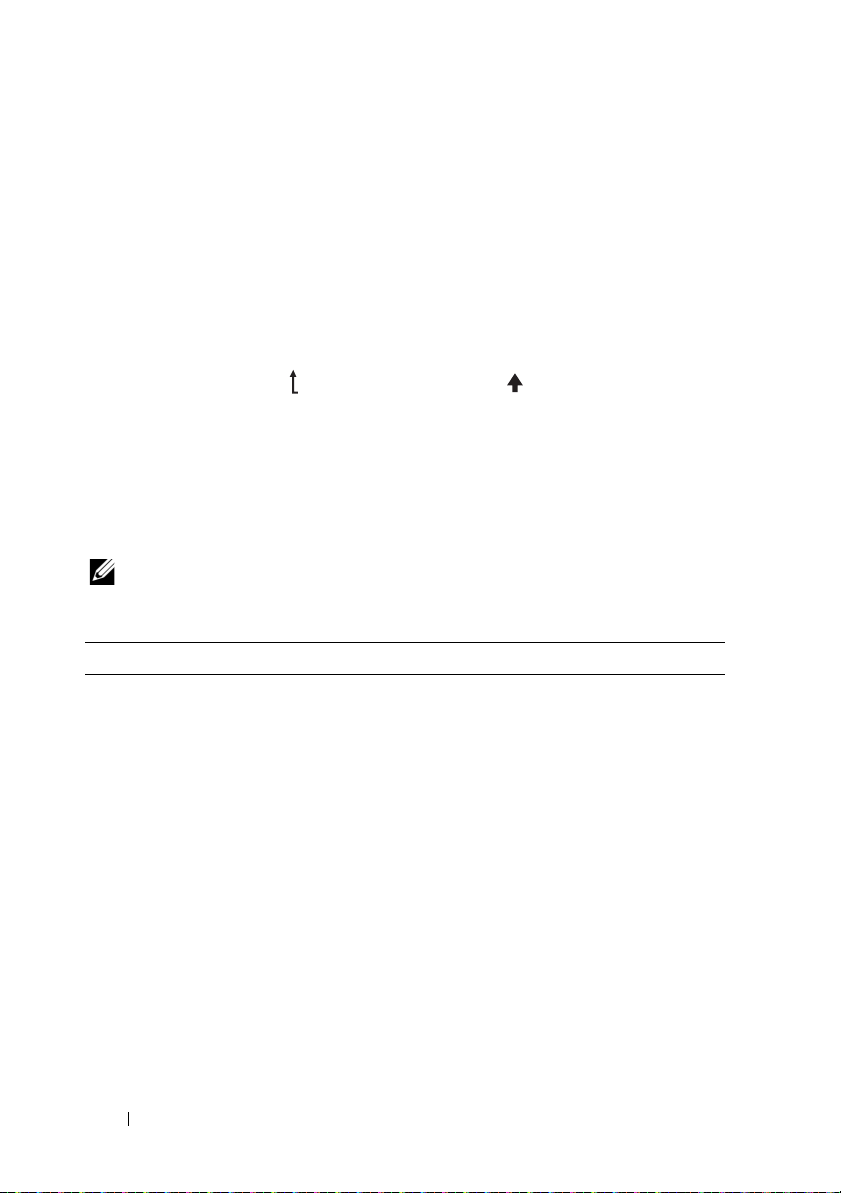
Startbildschirm
Auf dem Home-Bildschirm werden vom Benutzer konfigurierbare
Informationen über das System angezeigt. Dieser Bildschirm wird beim
normalen Systembetrieb angezeigt, wenn keine Status- oder Fehlermeldungen
anstehen. Wenn sich das System im Standby-Modus befindet, erlischt die
LCD-Hintergrundbeleuchtung nach fünf Minuten Inaktivität, wenn keine
Fehlermeldungen anstehen. Um den Home-Bildschirm anzuzeigen, drücken
Sie eine der drei Steuertasten (Auswahl, Links oder Rechts).
Um den Home-Bildschirm von einem anderen Menü aus aufzurufen, wählen
Sie den Pfeil nach oben , bis das Home-Symbol angezeigt wird, und
wählen Sie dann das Home-Symbol aus.
Drücken Sie im Home-Bildschirm die Auswahltaste, um das Hauptmenü
aufzurufen. In den nachstehenden Tabellen finden Sie Informationen zu den
Untermenüs Setup (Einrichtung) und View (Ansicht).
Menü Setup (Setup)
ANMERKUNG:
Option bestätigen, bevor Sie den nächsten Vorgang durchführen.
Option Beschreibung
DRAC Wählen Sie DHCP oder Static IP, um den
Set error (Fehler einstellen) Wählen Sie SEL, um LCD-Fehlermeldungen in einem
Wenn Sie eine Option im Setup-Menü auswählen, müssen Sie die
Netzwerkmodus zu konfigurieren. Wenn Static IP
ausgewählt ist, sind die verfügbaren Felder IP, Subnet
(Sub) und Gateway (Gtw). Wählen Sie Setup DNS, um
DNS zu aktivieren und Domänenadressen anzuzeigen.
Zwei separate DNS-Einträge sind verfügbar.
Format entsprechend der IPMI-Beschreibung im
SEL-Protokoll anzuzeigen. Dies kann hilfreich dabei
sein, eine LCD-Meldung mit einem SEL-Eintrag
abzugleichen.
Wählen Sie Simple, um LCD-Fehlermeldungen als
vereinfachte benutzerfreundliche Beschreibung
anzuzeigen. Eine Liste der Meldungen in diesem
Format finden Sie unter „Meldungen der
LCD-Statusanzeige“ auf Seite 24.
16
Wissenswertes zum System
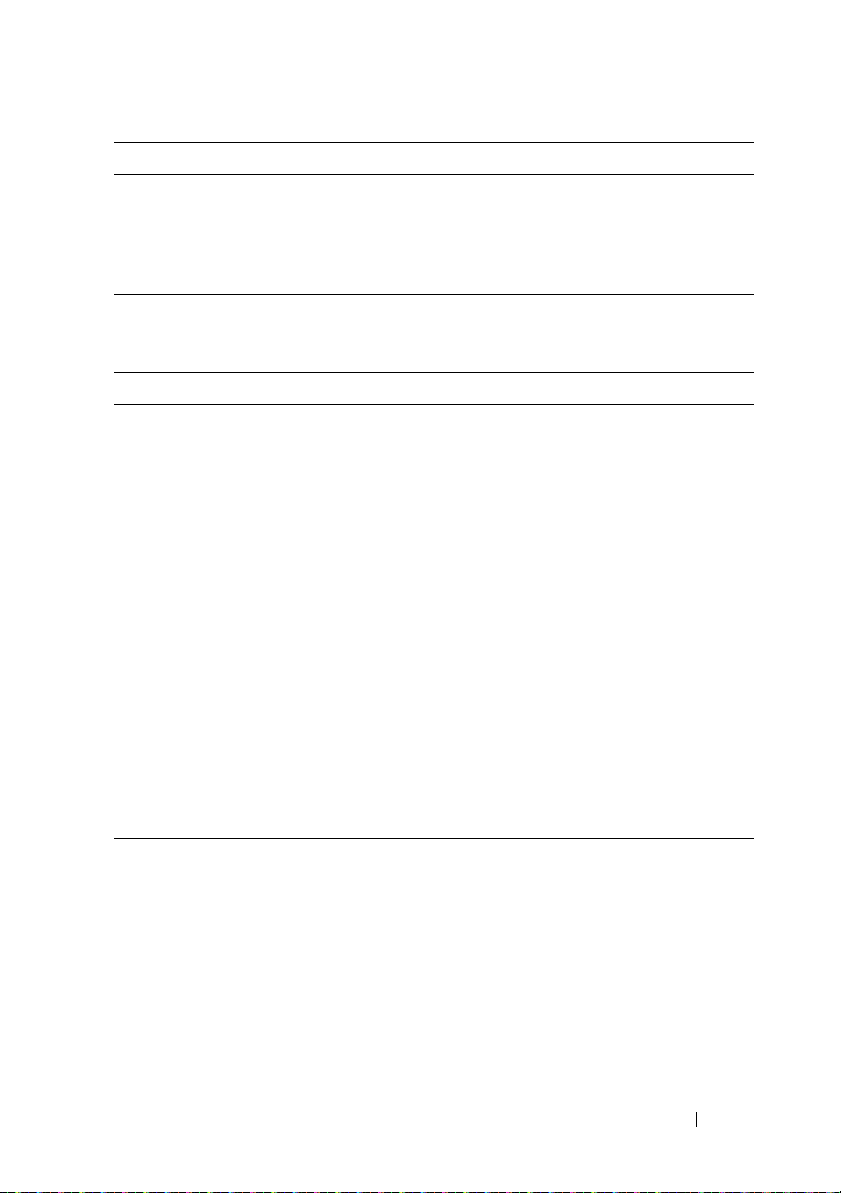
Option Beschreibung
Set home
(Home einstellen)
Wählen Sie die Standardinformation zur Anzeige auf
dem LCD-Home-Bildschirm. Unter „Menü „Anzeige““
auf Seite 17 erfahren Sie, welche Optionen und
Elemente standardmäßig im Home-Bildschirm
angezeigt werden können.
Menü „Anzeige“
Option Beschreibung
DRAC IP Anzeige der IPv4- oder IPv6-Adressen für den iDRAC6.
Die Optionen sind DNS (Primary und Secondary),
Gateway, IP und Subnet (kein Subnet bei IPv6).
MAC (MAC) Anzeige der MAC-Adressen für DRAC, iSCSIn
oder NETn.
Name Anzeige des Namens für Host, Model oder User String
für das System.
Nummer Anzeige der Asset tag (Systemkennnummer) oder der
Service tag (Service-Tag-Nummer) des Systems.
Strom Anzeige der Leistungsabgabe des Systems in BTU/h
oder Watt. Das Anzeigeformat lässt sich im Untermenü
Set home des Menüs Setup konfigurieren. Siehe „Menü
Setup (Setup)“ auf Seite 16.
Temperatur Anzeige der Temperatur des Systems in Celsius oder
Fahrenheit. Das Anzeigeformat lässt sich im
Untermenü Set home des Menüs Setup konfigurieren.
Siehe „Menü Setup (Setup)“ auf Seite 16.
Wissenswertes zum System
17
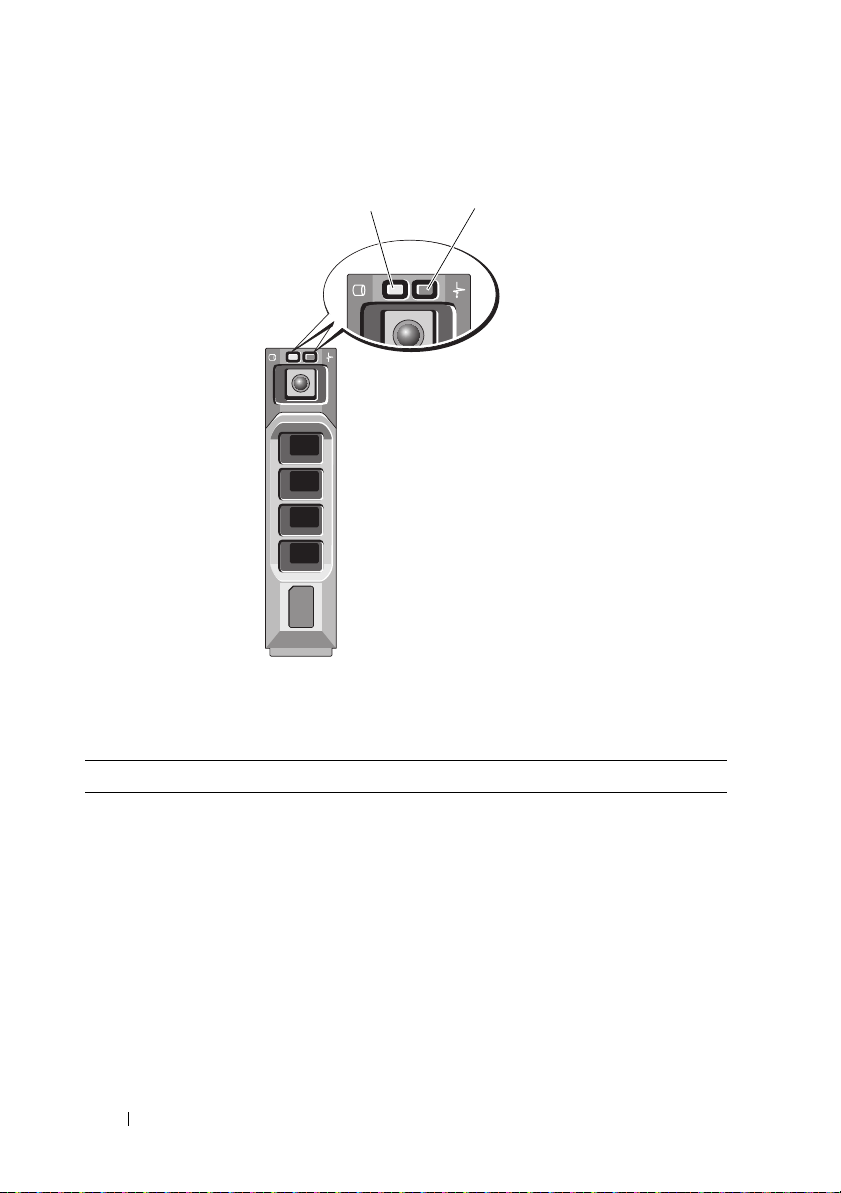
Laufwerksanzeigemuster
1
2
1
Laufwerksaktivitätsanzeige (grün)
2
Laufwerksstatusanzeige (grün und gelb)
Laufwerkstatusanzeigemuster (nur RAID) Zustand
Blinkt grün, zweimal pro Sekunde. Laufwerk identifizieren/zum Entfernen
vorbereiten
Aus Laufwerk bereit zum Einsetzen oder
Entfernen
ANMERKUNG:
Laufwerksstatusanzeige bleibt
ausgeschaltet, bis alle Festplatten nach dem
Einschalten des Systems initialisiert sind.
Während dieser Zeit sind die Laufwerke
nicht bereit zum Einsetzen oder Entfernen.
Blinkt grün, gelb und danach aus Fehlerankündigung beim Laufwerk
18
Wissenswertes zum System
Die
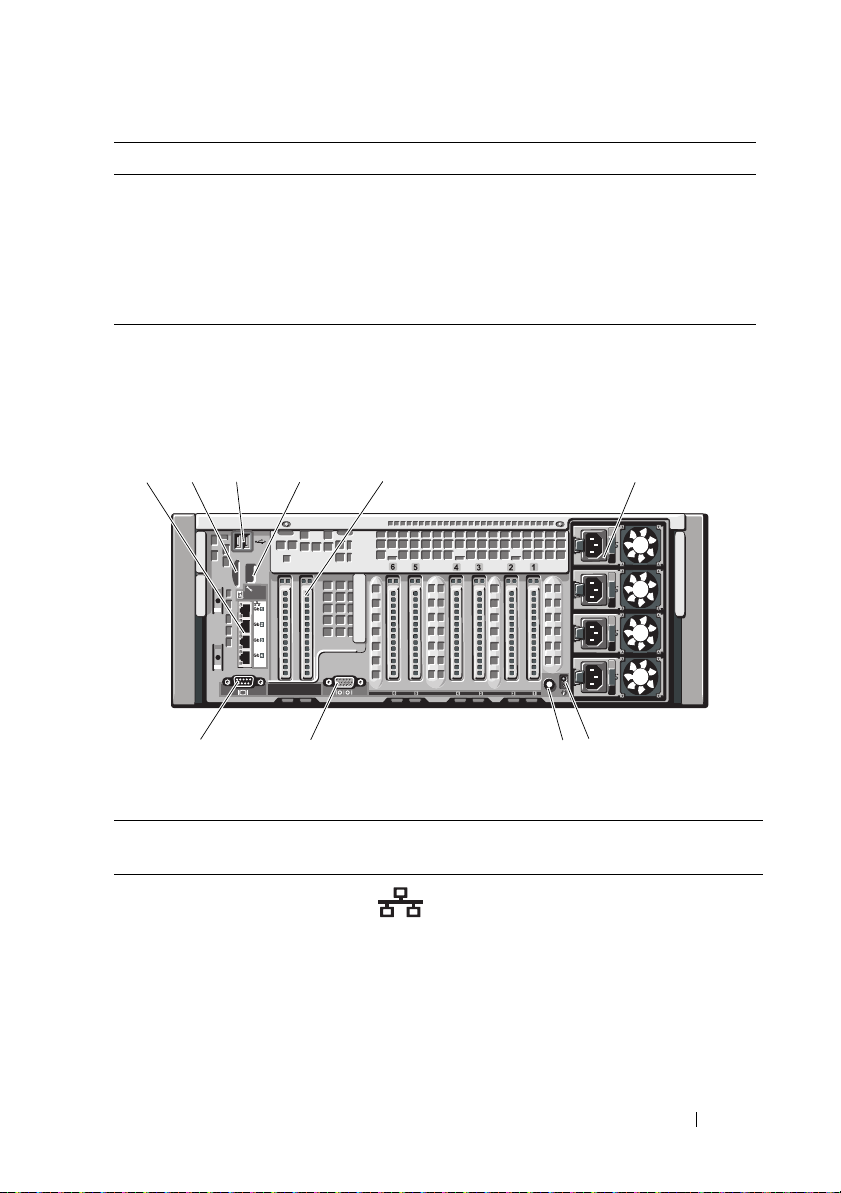
Laufwerkstatusanzeigemuster (nur RAID) Zustand
1
3
6
4
7
2
5
8
9
10
Blinkt gelb, viermal pro Sekunde Laufwerk ausgefallen
Blinkt grün, langsam Laufwerk wird neu aufgebaut
Stetig grün Laufwerk online
Blinkt drei Sekunden grün, drei Sekunden
gelb, und ist sechs Sekunden aus.
Wiederaufbau abgebrochen
Anzeigen und Funktionen auf der Rückseite
Abbildung 1-3. Anzeigen und Funktionen auf der Rückseite
Element Anzeige, Taste oder
Anschluss
1
Ethernet- oder SFP+
Anschlüsse
Symbol Beschreibung
Je nach Konfiguration ist das System mit
einem 1-GbE-E/A-Riser oder einem
10-Gb-E/A-Riser ausgestattet.
Ein 1-GbE-E/A-Riser umfasst vier
Ethernet-Anschlüsse und ein
10-Gb-E/A-Riser umfasst zwei SFP+ und
zwei Ethernet-Anschlüsse.
Wissenswertes zum System
19
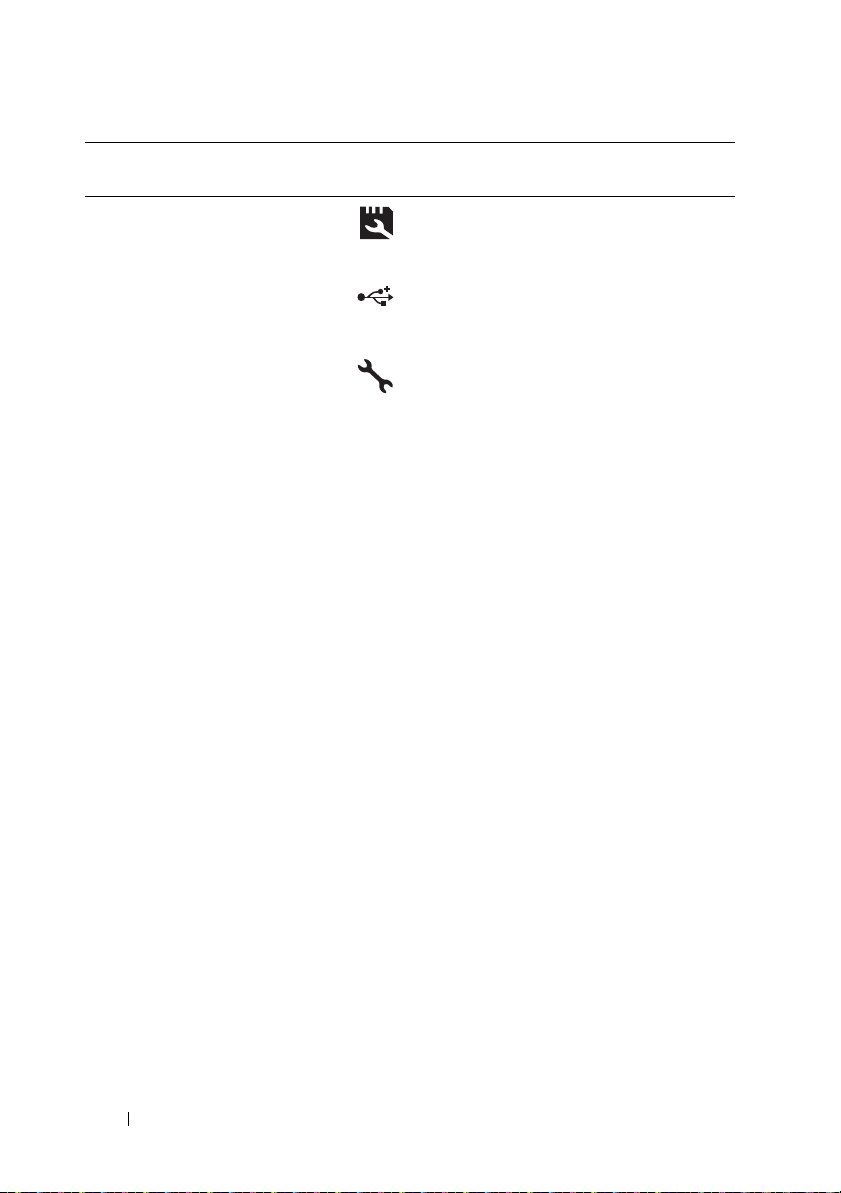
Element Anzeige, Taste oder
Anschluss
2
3
4
5
6
7
VFlashMediensteckplatz
(optional)
USB-Anschlüsse (2)
iDRAC6-EnterprisePort (optional)
PCIe-
Erweiterungssteckplätze
(7)
Netzteile (4)
Systemidentifikations
anschluss
Symbol Beschreibung
Zum Anschluss einer externen
SD-Speicherkarte für die optionale
iDRAC6-Enterprise-Karte.
Zum Anschließen von USB-Geräten
am System. Die Schnittstellen sind
USB-2.0-konform.
Eigener Management-Port für die
optionale iDRAC6-Enterprise-Karte.
PCI Express der 1. und 2. Generation
Steckplatz 1: PCIe x4 (2. Gen.) mit
halber Baulänge und voller Bauhöhe
Steckplätze 2-4: PCIe x8 (2. Gen.) mit
halber Baulänge und voller Bauhöhe
Steckplatz 5: PCIe x4 (1. Gen.) mit
halber Baulänge und voller Bauhöhe
Steckplatz 6: PCIe x8 (2. Gen.) mit
halber Baulänge und voller Bauhöhe
Steckplatz 7: PCIe x16 (2. Gen.) mit
halber Baulänge und halber Bauhöhe
ANMERKUNG:
auf vier weitere PCIe-Steckplätze mit
niedrigem Profil (x4, 2. Gen.) erweitern,
indem ein optionaler PCIe-ErweiterungsRiser zum Einsatz kommt.
1100 W oder 750 W
Zum Anschluss der optionalen
Systemstatusanzeige über den
optionalen Kabelführungsarm.
Steckplatz 7 lässt sich
20
Wissenswertes zum System
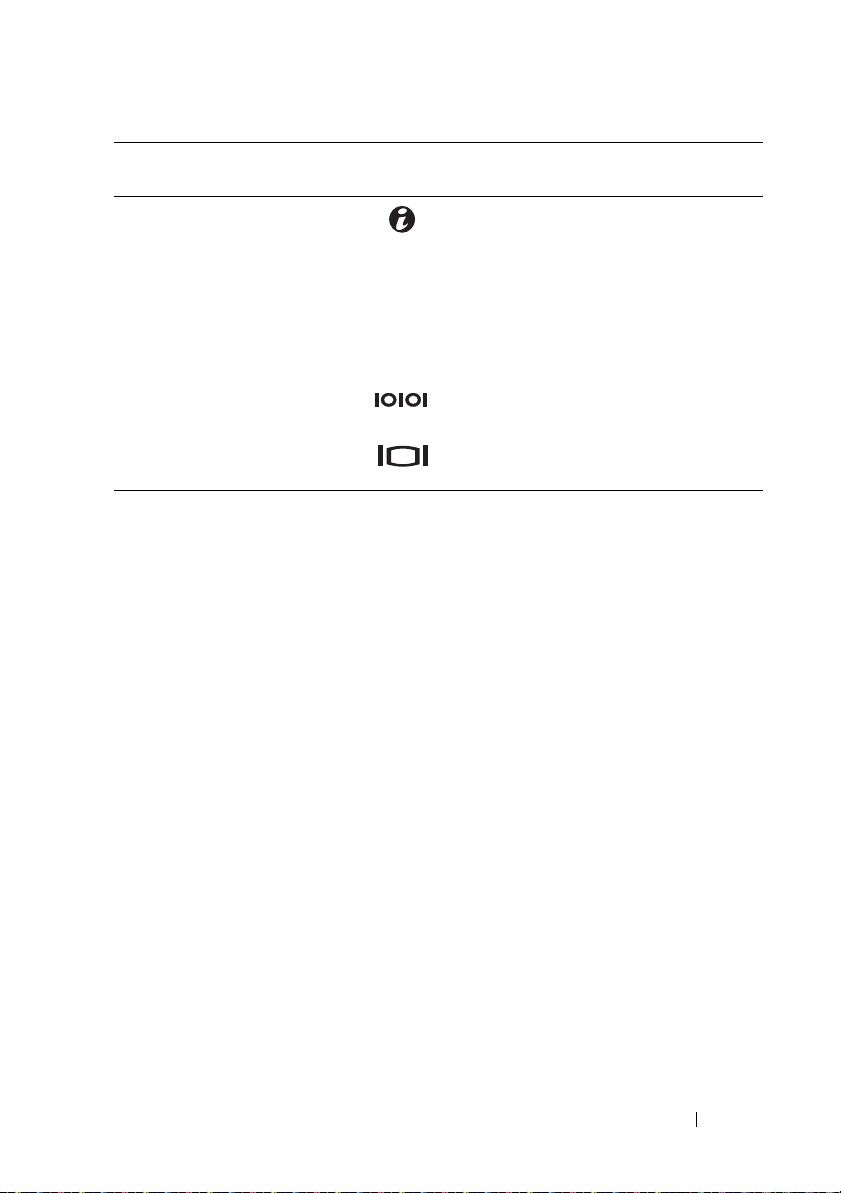
Element Anzeige, Taste oder
Anschluss
8
9
10
System
identifikationstaste
Serieller Anschluss
Bildschirmanschluss
Symbol Beschreibung
Die Identifikationstasten auf der
Vorder- und Rückseite dienen dazu,
ein bestimmtes System innerhalb eines
Racks zu lokalisieren. Wird eine dieser
Tasten gedrückt, blinken das LCD-Display
auf der Vorderseite und die blaue
Systemstatusanzeige auf der Rückseite,
bis eine der Tasten erneut gedrückt wird.
Zum Anschließen eines seriellen Geräts
am System.
Zum Anschließen eines VGA-Bildschirms
am System.
Richtlinien für das Anschließen von externen Geräten
• Schalten Sie die Stromversorgung des Systems und der externen Geräte
aus, bevor Sie ein neues externes Gerät anschließen. Schalten Sie zuerst
alle externen Geräte ein, bevor Sie das System einschalten (es sei denn,
die Gerätedokumentation gibt etwas anderes an).
• Stellen Sie sicher, dass ein geeigneter Treiber für das angeschlossene
Gerät auf dem System installiert wurde.
• Wie Sie gegebenenfalls Schnittstellen im System aktivieren, erfahren Sie
im Abschnitt
UEFI-Boot-Managers
„Verwenden des System-Setup-Programms und des
“ auf Seite 71
.
Wissenswertes zum System
21
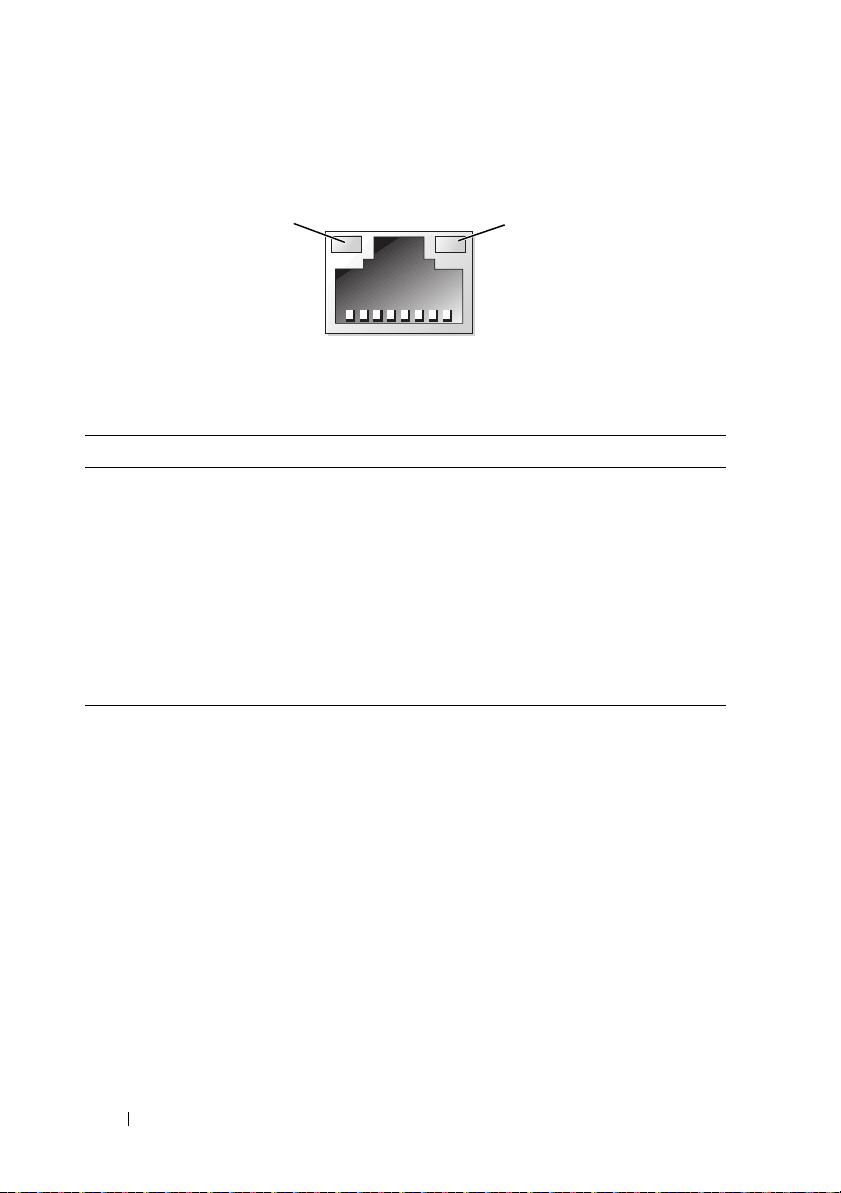
NIC-Anzeigecodes
1
2
1 Verbindungsanzeige 2 Aktivitätsanzeige
Anzeige
Verbindungsanzeige und
Aktivitätsanzeige
leuchten nicht.
Verbindungsanzeige
leuchtet grün.
Verbindungsanzeige
leuchtet gelb.
Aktivitätsanzeige
blinkt grün.
Anzeigecode
Der NIC ist nicht mit dem Netzwerk verbunden.
Der NIC ist mit einem gültigen Netzwerkpartner bei
1000 Mbit/s verbunden.
Der NIC ist mit einem gültigen Netzwerkpartner bei
10/100 Mbit/s verbunden.
Netzwerkdaten werden gesendet oder empfangen.
Anzeigecodes für Stromversorgung
Die Anzeigen an den Netzteilen informieren darüber, ob die Stromversorgung
aktiv ist oder ein Fehler aufgetreten ist.
• Leuchtet nicht – Wechselstromversorgung ist nicht angeschlossen.
• Grün – Im Standby-Zustand zeigt eine grüne Leuchte an, dass eine
zulässige Netzstromquelle mit dem Netzteil verbunden und das Netzteil
in Betrieb ist. Wenn das System eingeschaltet ist, zeigt eine grüne Leuchte
außerdem an, dass das Netzteil das System mit Gleichstrom versorgt.
• Gelb – Zeigt ein Problem mit dem Netzteil an.
22
Wissenswertes zum System
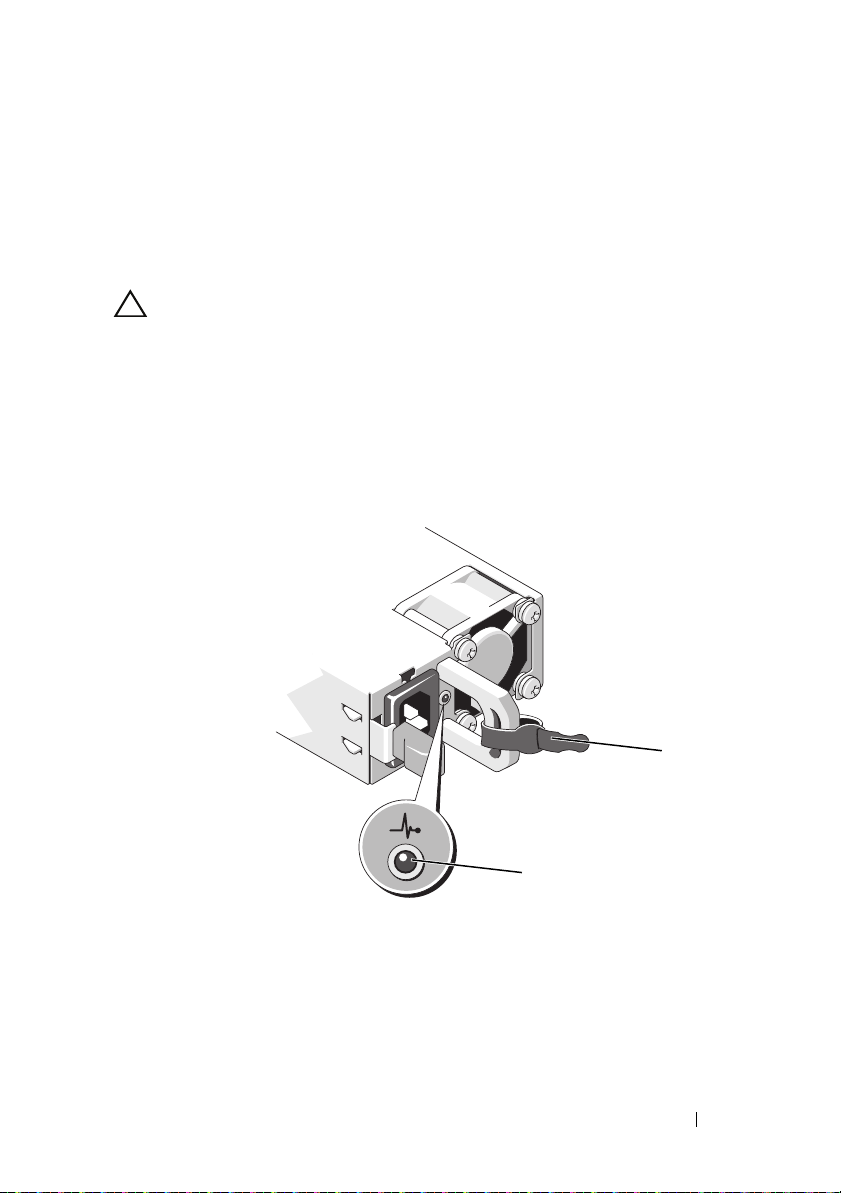
• Abwechselnd grün und gelb – Beim Hinzufügen eines Netzteils bei
1
2
laufendem Betrieb wird hiermit angezeigt, dass das Netzteil nicht auf das
andere Netzteil abgestimmt ist (ein High-Output-Netzteil und ein
Energy-Smart-Netzteil sind im gleichen System installiert). Ersetzen Sie
das Netzteil mit der blinkenden Anzeige durch ein Netzteil, dass der
Leistung des anderen installierten Netzteils entspricht.
VORSICHTSHINWEIS:
Netzteil mit der blinkenden Anzeige. Wenn Sie das andere Netzteil austauschen,
um ein identisches Paar zu erhalten, kann dies zu einem Fehlerzustand und einer
unerwarteten Systemabschaltung führen. Um von einer High-Output- zu einer
Energy-Smart-Konfiguration oder umgekehrt zu gelangen, müssen Sie das
System ausschalten.
Abbildung 1-4. Netzteil-Statusanzeige
Ersetzen Sie bei nicht identischen Netzteilen nur das
1 Klettstreifen 2 Netzteil-Statusanzeige
Wissenswertes zum System
23
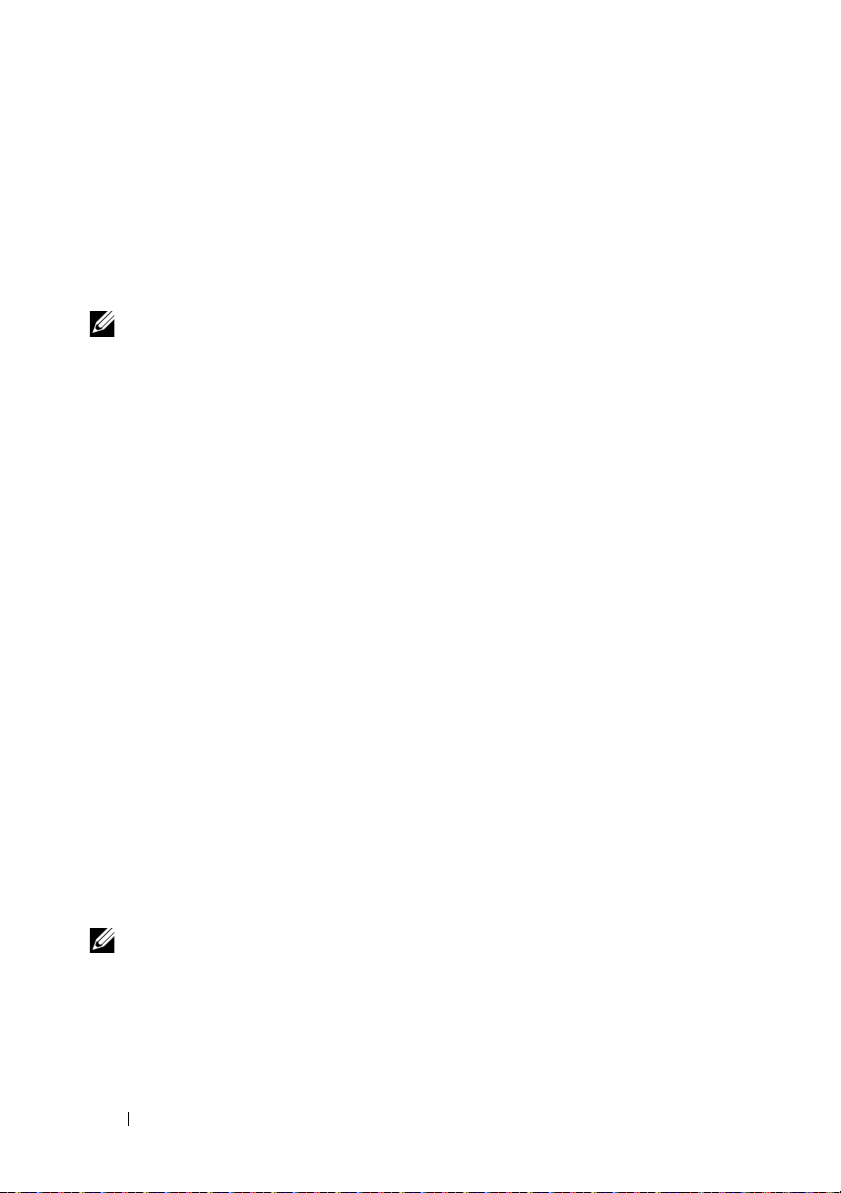
Meldungen der LCD-Statusanzeige
Die LCD-Meldungen bestehen aus kurzen Textnachrichten, die sich auf
Ereignisse beziehen, die im Systemereignisprotokoll (SEL) aufgezeichnet sind.
Informationen über das SEL und über die Konfiguration der
Systemverwaltungseinstellungen finden Sie in der Dokumentation der
Systemverwaltungssoftware.
ANMERKUNG:
Systemidentifikationstaste mindestens 5 Sekunden lang, bis ein Fehlercode auf dem
LCD-Display erscheint. Notieren Sie sich den Code und lesen Sie dann den
Abschnitt „Wie Sie Hilfe bekommen“ auf Seite 223.
Anzeige von Statusmeldungen
Wenn ein Systemfehler auftritt, wird der LCD-Bildschirm gelb. Drücken Sie die
Ta s t e
Auswahl
Markieren Sie mit den Links- und Rechts-Tasten eine Fehlernummer und
drücken Sie zum Anzeigen des Fehlers auf
Löschen von LCD-Statusmeldungen
Bei Fehlern mit Sensoren, wie z. B. Temperatur, Spannung und Lüfter,
wird die LCD-Meldung automatisch gelöscht, wenn der Sensor wieder in den
Normalzustand zurückgekehrt ist. Bei anderen Fehlern müssen Sie eine der
folgenden Maßnahmen durchführen, damit die Meldung vom Display
gelöscht wird:
• Systemereignisprotokoll löschen – Sie können diese Maßnahme per
Fernzugriff durchführen, verlieren dann aber die Ereignisprotokolldatei
des Systems.
• System vom Netzstrom trennen – Schalten Sie das System aus und
trennen Sie es von der Netzstromsteckdose; warten Sie etwa 10 Sekunden
lang, schließen Sie das Netzstromkabel wieder an und schalten Sie das
System ein.
Wenn das System nicht startet, drücken Sie die
, um die Liste der Fehler- oder Statusmeldungen anzuzeigen.
Auswahl
.
ANMERKUNG:
angezeigt. Wie Sie das Meldungsformat einstellen, erfahren Sie unter „Menü Setup
(Setup)“ auf Seite 16.
24
Wissenswertes zum System
Die folgenden LCD-Statusmeldungen werden im einfachen Format
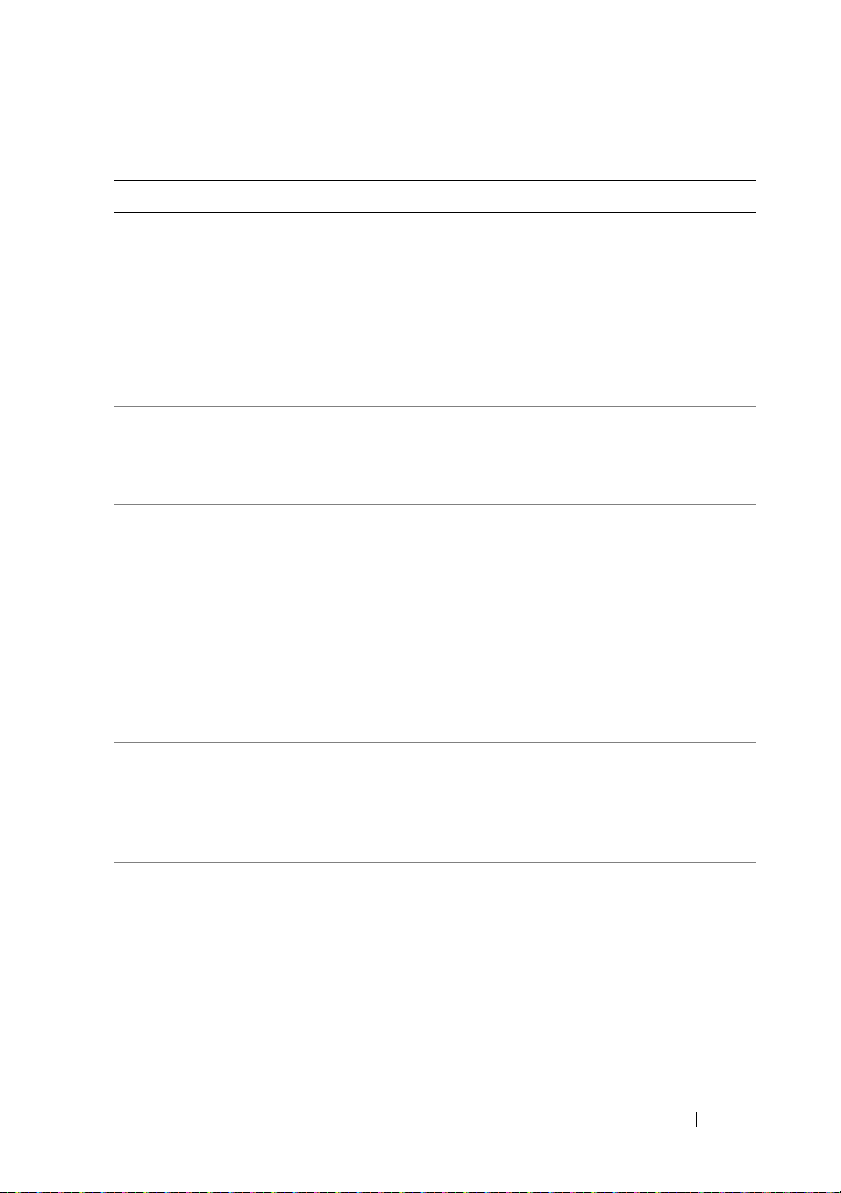
Tabelle 1-1. Meldungen der LCD-Statusanzeige
Code Text Ursachen
E1000 Failsafe
voltage
error.
Contact
support.
E1114 Ambient Temp
exceeds
allowed
range.
E1116 Memory
disabled,
temp above
range. Power
cycle AC.
E1119 Chipset #
temp out of
range. Check
motherboard
heatsinks.
E1120 CPU VCORE
Temp: "CPU
VCORE
Regulator
temp
exceeding
range. Check
fans".
Überprüfen Sie das SEL auf
kritische Ausfallereignisse.
Die Umgebungstemperatur
hat einen Wert außerhalb
des zulässigen Bereichs
erreicht.
Speicher hat den zulässigen
Temperaturbereich
überschritten und wurde
deaktiviert, um die
Komponenten vor
Beschädigung zu schützen.
Die Chipsatz-Temperatur
hat den zulässigen Bereich
überschritten.
Die SpannungsreglerTemperatur hat den
zulässigen Bereich
überschritten.
Korrekturmaßnahmen
Trennen Sie das System für
10 Sekunden von der
Stromversorgung und
starten Sie das System neu.
Wenn das Problem
weiterhin besteht, lesen
Sie „Wie Sie Hilfe
bekommen“ auf Seite 223.
Siehe „Fehlerbehebung bei
der Systemkühlung“ auf
Seite 199.
Trennen Sie das System für
10 Sekunden von der
Stromversorgung und
starten Sie das System neu.
Siehe „Fehlerbehebung bei
der Systemkühlung“ auf
Seite 199. Wenn das
Problem weiterhin besteht,
lesen Sie „Wie Sie Hilfe
bekommen“ auf Seite 223.
Siehe „Fehlerbehebung bei
der Systemkühlung“ auf
Seite 199.
Siehe „Fehlerbehebung bei
der Systemkühlung“ auf
Seite 199.
Wissenswertes zum System
25
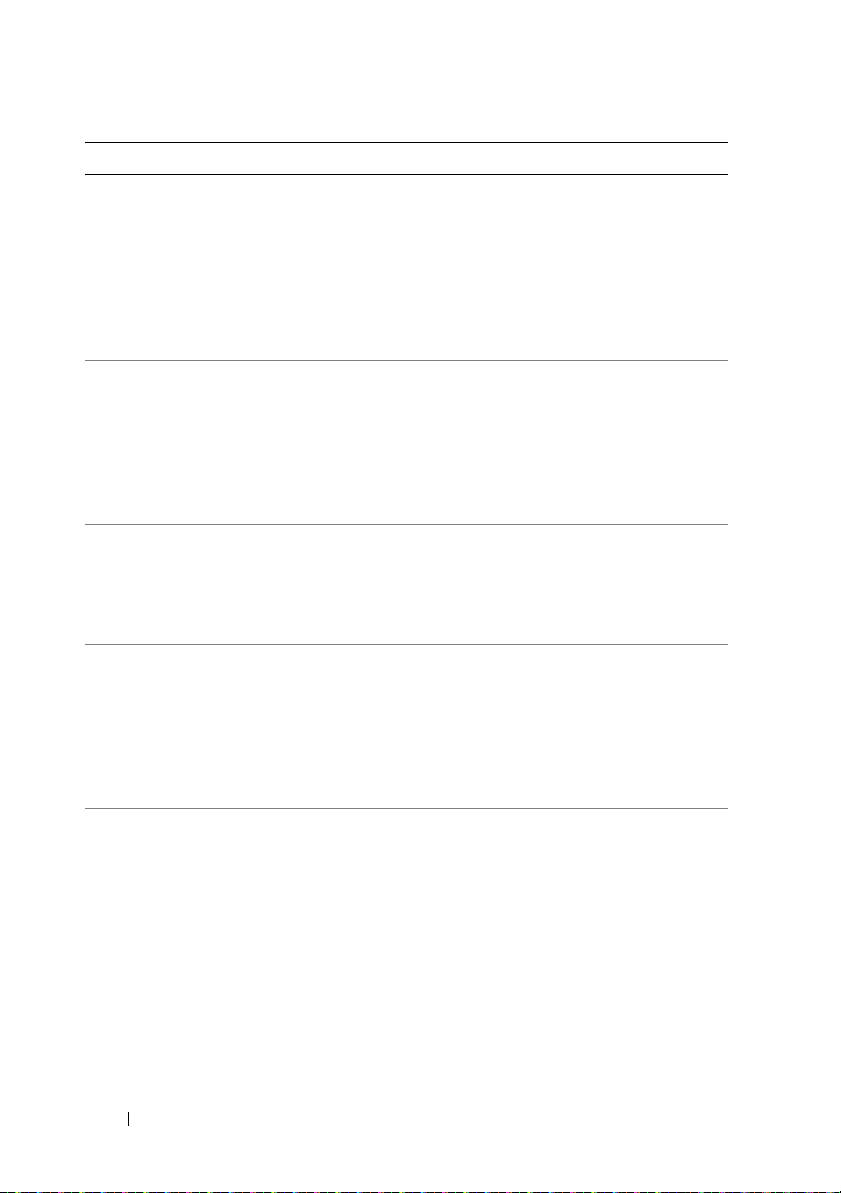
Code Text Ursachen
E1121 CPU VCACHE
Temp: "CPU
VCACHE
Regulator
temp
exceeding
range. Check
fans".
E1122 Mem VR Temp:
"Mem Voltage
Regulator
temp
exceeding
range. Check
fans".
E1210 Motherboard
battery
failure.
Check
battery.
E1211 RAID
Controller
battery
failure.
Check
battery.
E1216 3.3V
Regulator
failure.
Reseat PCIe
cards.
Die SpannungsreglerTemperatur hat den
zulässigen Bereich
überschritten.
Die SpannungsreglerTemperatur hat den
zulässigen Bereich
überschritten.
CMOS-Batterie nicht
vorhanden oder die
Spannung ist außerhalb des
zulässigen Bereichs.
RAID-Akku ist nicht
vorhanden, fehlerhaft oder
lässt sich aufgrund von
Temperaturproblemen nicht
aufladen.
Der 3,3-V-Spannungsregler
ist ausgefallen.
Korrekturmaßnahmen
Siehe „Fehlerbehebung bei
der Systemkühlung“ auf
Seite 199.
Siehe „Fehlerbehebung bei
der Systemkühlung“ auf
Seite 199.
Siehe „Fehlerbehebung bei
der Systembatterie“ auf
Seite 197.
Setzen Sie den
RAID-Akkustecker neu ein.
Siehe „Installieren des
RAID-Akkus“ auf Seite 161
und „Fehlerbehebung bei
der Systemkühlung“ auf
Seite 199.
Entfernen Sie die
PCIe-Erweiterungskarten
und setzen Sie sie neu ein.
Wenn das Problem
weiterhin besteht, lesen
Sie „Fehlerbehebung bei
Erweiterungskarten“ auf
Seite 210.
26
Wissenswertes zum System
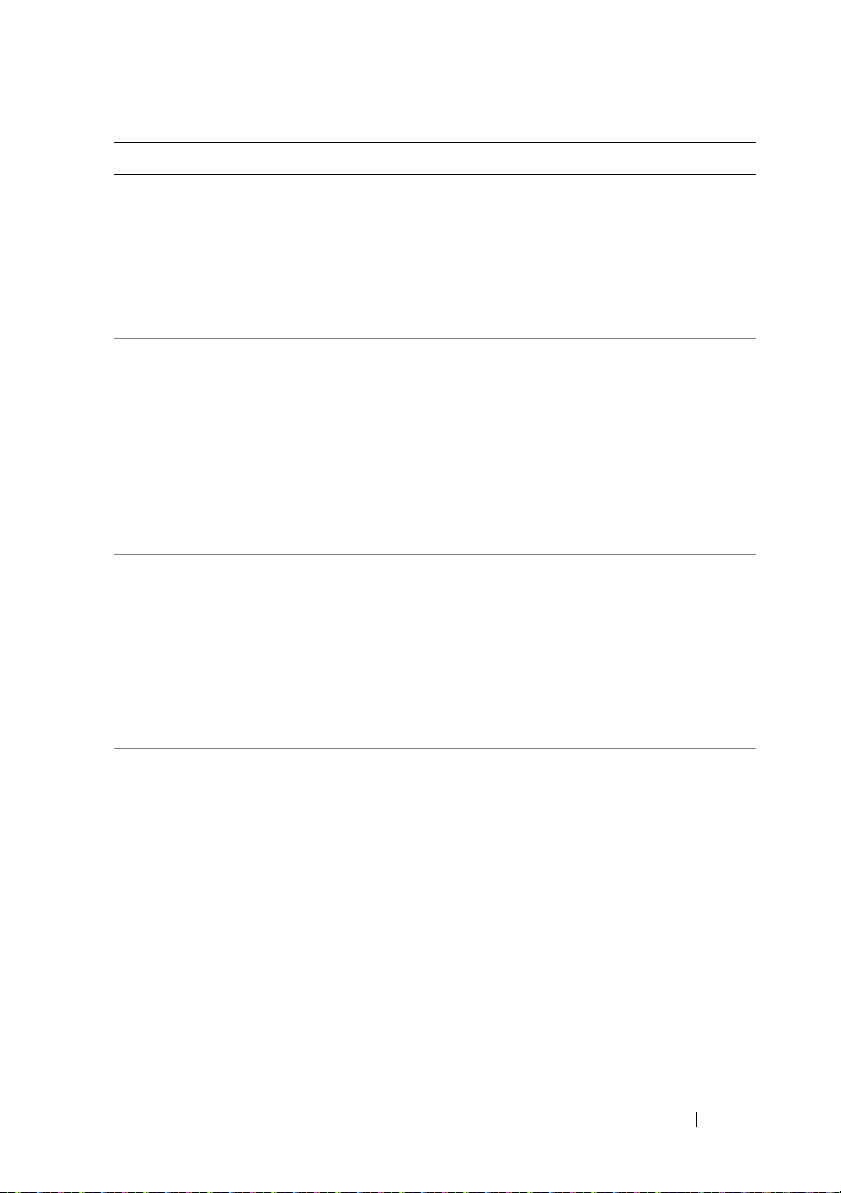
Code Text Ursachen
E1219 Disk
Backplane
power
failure.
Check BP
power cable.
E1222 CPU # VCACHE
Regulator
failure.
Contact
support.
E122C CPU Power
Fault. Power
cycle AC.
E122E On-board
regulator
failed. Call
support.
Der Spannungsregler der
Speicherrückwandplatine
ist ausgefallen.
Prozessor-Spannungsregler
ist ausgefallen.
Beim Einschalten des
Prozessors bzw. der
Prozessoren kam es zu
einem Stromausfall.
Einer der eingebauten
Spannungsregler ist
ausgefallen.
Korrekturmaßnahmen
Entfernen Sie die
Rückwandplatine und
setzen Sie sie neu ein.
Wenn das Problem
weiterhin besteht, lesen
Sie „Wie Sie Hilfe
bekommen“ auf Seite 223.
Setzen Sie den/die
Prozessor(en) neu ein.
Siehe „Fehlerbehebung bei
den Prozessoren“ auf
Seite 211.
Wenn das Problem
weiterhin besteht, lesen
Sie „Wie Sie Hilfe
bekommen“ auf Seite 223.
Trennen Sie das System für
10 Sekunden von der
Stromversorgung und
starten Sie das System neu.
Wenn das Problem
weiterhin besteht, lesen
Sie „Wie Sie Hilfe
bekommen“ auf Seite 223.
Trennen Sie das System für
10 Sekunden von der
Stromversorgung und
starten Sie das System neu.
Wenn das Problem
weiterhin besteht, lesen
Sie „Wie Sie Hilfe
bekommen“ auf Seite 223.
Wissenswertes zum System
27
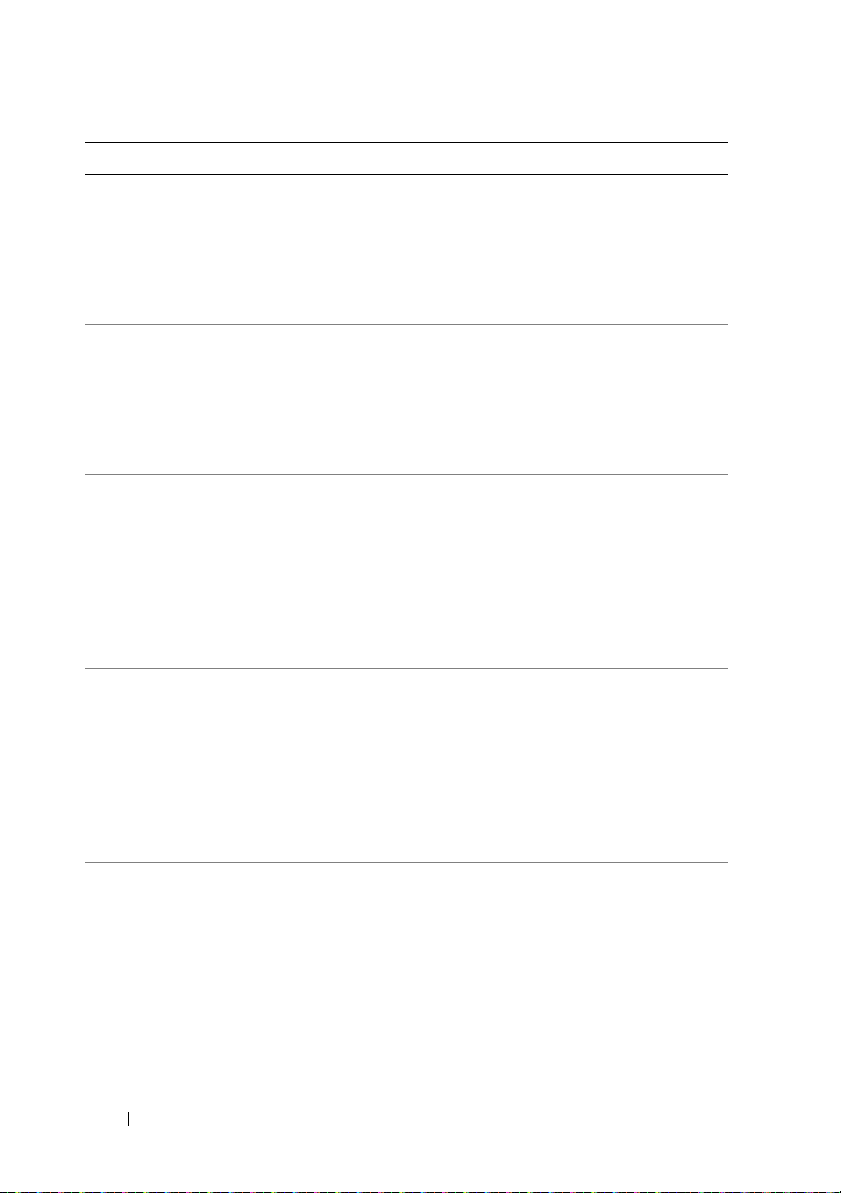
Code Text Ursachen
E1233 IO Riser
power
failure.
Reseat IO
Riser.
E1234 Memory Riser
# power
failure.
Reseat riser
and DIMMs.
E1243 CPU # VCORE
Regulator
failure.
Contact
Support.
E1244 Embedded 10Gb
NICs
disabled.
Check or add
PSUs.
E1245 CPU # VIO
Regulator
failure.
Contact
support.
Spannungsregler des
E/A-Risers ist ausgefallen.
Spannungsregler des
Speicher-Risers ist
ausgefallen.
Prozessor-Spannungsregler
ist ausgefallen.
Unzureichende
Standby-Stromversorgung
für integrierte 10-Gb-NICs.
Prozessor-Spannungsregler
ist ausgefallen.
Korrekturmaßnahmen
Setzen Sie den E/A-Riser
neu ein.
Wenn das Problem
weiterhin besteht, lesen
Sie „Wie Sie Hilfe
bekommen“ auf Seite 223.
Setzen Sie den
Speicher-Riser neu ein.
Wenn das Problem
weiterhin besteht, lesen
Sie „Wie Sie Hilfe
bekommen“ auf Seite 223.
Setzen Sie den Prozessor
neu ein. Siehe
„Fehlerbehebung bei den
Prozessoren“ auf Seite 211.
Wenn das Problem
weiterhin besteht, lesen Sie
„Wie Sie Hilfe bekommen“
auf Seite 223.
Setzen Sie die Netzteile
neu ein. Siehe
„Fehlerbehebung bei
Netzteilen“ auf Seite 198.
Wenn das Problem
weiterhin besteht, lesen Sie
„Wie Sie Hilfe bekommen“
auf Seite 223.
Setzen Sie den Prozessor
neu ein. Siehe
„Fehlerbehebung bei den
Prozessoren“ auf Seite 211.
Wenn das Problem
weiterhin besteht, lesen
Sie „Wie Sie Hilfe
bekommen“ auf Seite 223.
28
Wissenswertes zum System
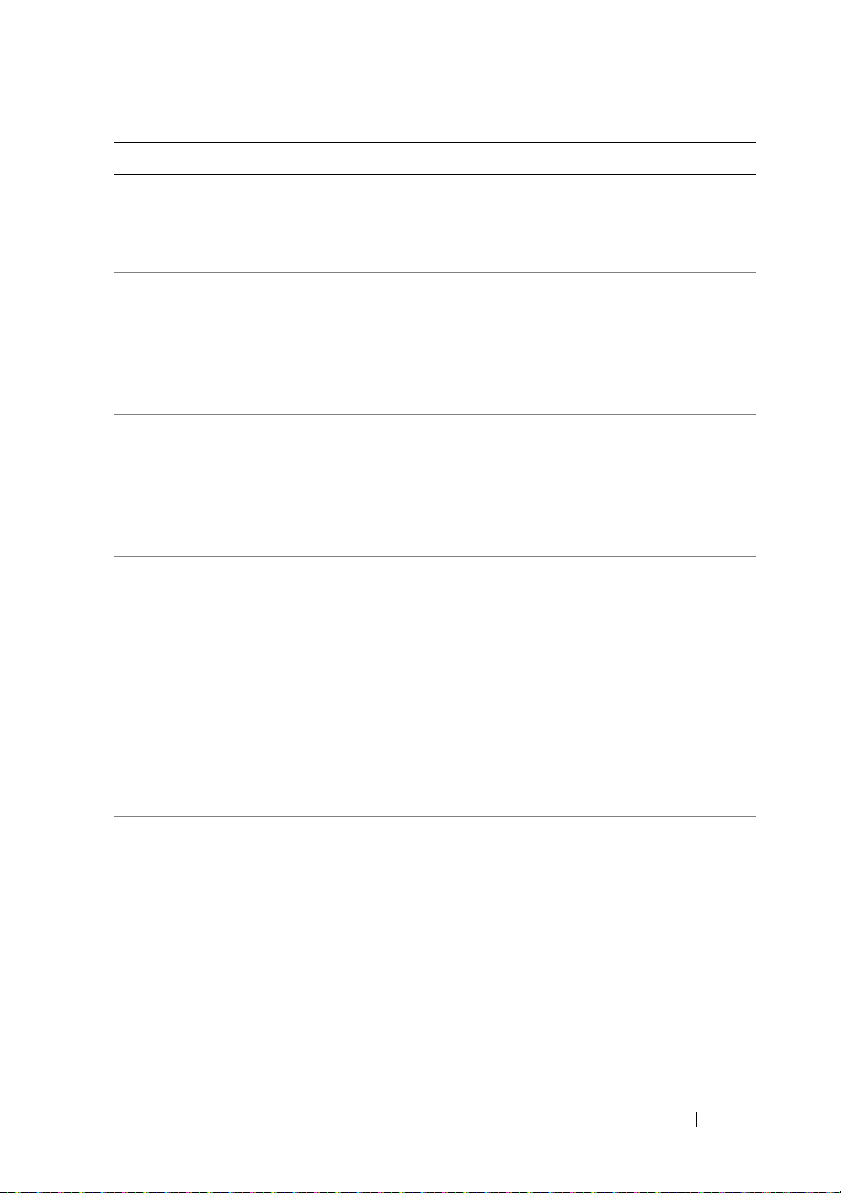
Code Text Ursachen
E1310 Fan ## RPM
exceeding
range. Check
fan.
E1313 Fan
redundancy
lost. Check
fans.
E1314 Critical
system
cooling loss.
Check fans.
E1410 System Fatal
Error
detected.
E1414 CPU # temp
exceeding
range. Check
CPU heatsink.
Drehzahl des angegebenen
Lüfters ist außerhalb des
zulässigen Betriebsbereichs.
Die Lüfter des Systems sind
nicht mehr redundant.
Bei einem weiteren
Lüfterausfall besteht
Überhitzungsgefahr für
das System.
Alle Lüfter wurden aus dem
System entfernt.
Es wurde ein
schwerwiegender
Systemfehler festgestellt.
Der angegebene Prozessor
befindet sich außerhalb
des zulässigen
Temperaturbereichs.
Korrekturmaßnahmen
Siehe „Fehlerbehebung bei
der Systemkühlung“ auf
Seite 199.
Überprüfen Sie das LCD
auf weitere
Laufmeldungen. Siehe
„Fehlerbehebung bei
einem Lüfter“ auf
Seite 199.
Stellen Sie sicher, dass die
Lüfter korrekt installiert
sind. Siehe
„Fehlerbehebung bei
einem Lüfter“ auf
Seite 199.
Überprüfen Sie das LCD
auf weitere
Laufmeldungen. Trennen
Sie das System für 10
Sekunden von der
Stromversorgung und
starten Sie das System neu.
Wenn das Problem
weiterhin besteht, lesen
Sie „Wie Sie Hilfe
bekommen“ auf Seite 223.
Stellen Sie sicher, dass die
Prozessorkühlkörper
ordnungsgemäß installiert
sind. Siehe
„Fehlerbehebung bei den
Prozessoren“ auf Seite 211
und „Fehlerbehebung bei
der Systemkühlung“ auf
Seite 199.
Wissenswertes zum System
29
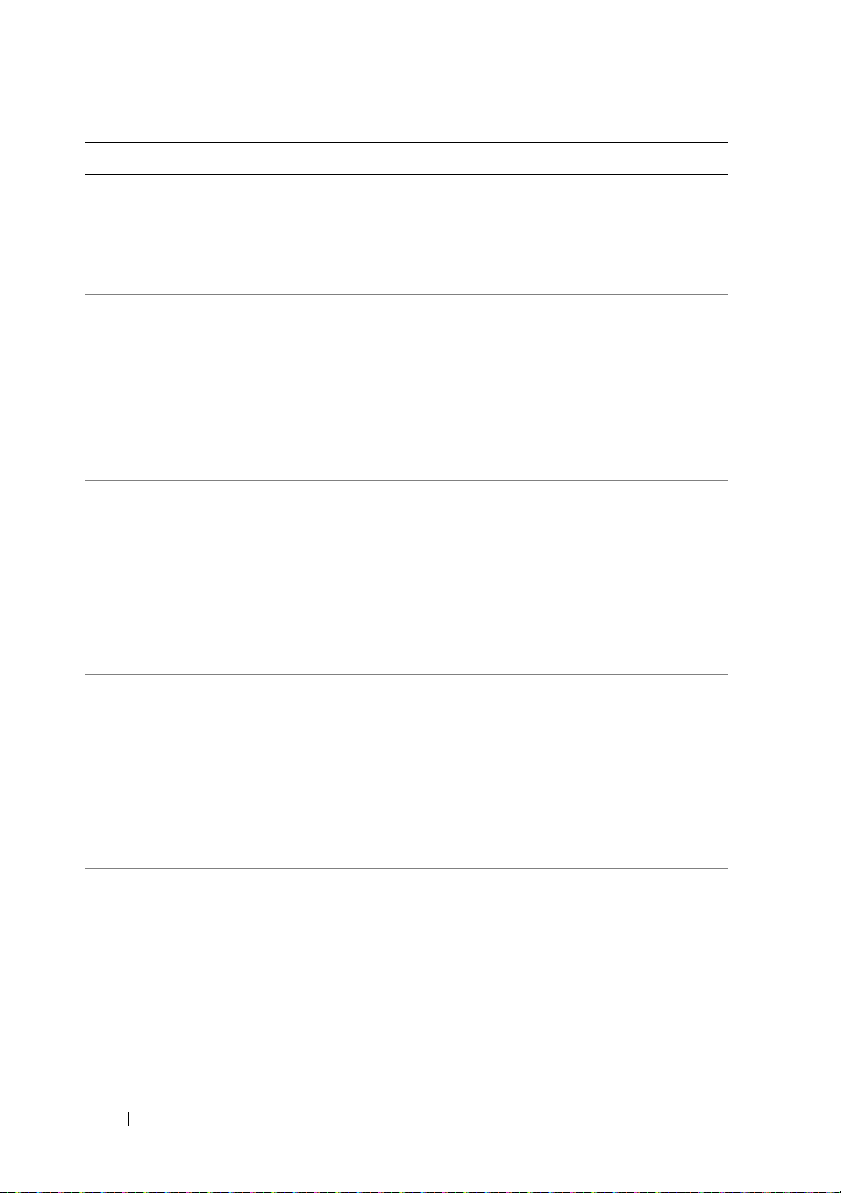
Code Text Ursachen
E1418 CPU # not
detected.
Check CPU is
seated
properly.
E141C Unsupported
CPU
configuratio
n. Check CPU
or BIOS
revision.
E141F CPU #
protocol
error. Power
cycle AC.
E1420 CPU Bus
parity error.
Power cycle
AC.
E1421 CPU #
initializati
on error.
Power cycle
AC.
Der angegebene Prozessor
ist nicht vorhanden oder
fehlerhaft und die
Systemkonfiguration wird
nicht unterstützt.
Die Konfiguration der
Prozessoren wird nicht
unterstützt.
Das System-BIOS hat einen
Prozessor-Protokollfehler
gemeldet.
Das System-BIOS hat einen
Prozessor-Busparitätsfehler
gemeldet.
Das System-BIOS hat einen
Prozessor-Initialisierungsfeh
ler gemeldet.
Korrekturmaßnahmen
Stellen Sie sicher, dass der
angegebene Prozessor
richtig installiert ist. Siehe
„Fehlerbehebung bei den
Prozessoren“ auf Seite 211.
Stellen Sie sicher, dass die
Prozessoren aufeinander
abgestimmt sind und dem
Typ entsprechen, der in
den technischen Daten
für Prozessoren im
Handbuch zum Einstieg
beschrieben ist.
Trennen Sie das System für
10 Sekunden von der
Stromversorgung und
starten Sie das System neu.
Wenn das Problem
weiterhin besteht, lesen
Sie „Wie Sie Hilfe
bekommen“ auf Seite 223.
Trennen Sie das System für
10 Sekunden von der
Stromversorgung und
starten Sie das System neu.
Wenn das Problem
weiterhin besteht, lesen
Sie „Wie Sie Hilfe
bekommen“ auf Seite 223.
Trennen Sie das System für
10 Sekunden von der
Stromversorgung und
starten Sie das System neu.
Wenn das Problem
weiterhin besteht, lesen Sie
„Wie Sie Hilfe bekommen“
auf Seite 223.
30
Wissenswertes zum System
